Обновление LG Smart TV. Прошивка телевизора LG — подробное руководство Где найти обновления для телевизора lg
Современные телевизоры LG дополнены многофункциональным программным обеспечением, которое ничем не уступает персональным компьютерам. Как и в случае с оперативными системами, браузеры телевизоров тоже требуют обновления. С целью сохранения стабильной работы устройства все обновления необходимо устанавливать вовремя, в противном случае многие программы будут работать некорректно, либо вообще откажут в запуске.
Последствия отсутствия обновлений:- Некорректная работа телевизора;
- Постоянные зависания браузера;
- Ломаная картинка;
- Невозможность открыть некоторые программы и приложения;
- Ошибки в работе системы;
Это еще далеко не полный список возможных неисправностей вашего телевизора, которые непременно ожидают вас, если вовремя не обносить браузер и ПО.
Остается только один, вполне закономерный вопрос, как обновить браузер на lg смарт ТВ? На самом деле тут несколько вариантов, каждый из них по-своему эффективен и в принципе доступен каждому владельцу «умной» техники.
Интерфейс смарт ТВ- Первый, он же самый доступный способ обновления — интерфейс самого телевизора.
- Второй, установка необходимых файлов при помощи съемного носителя.
- И последний, самый простой, воспользоваться интернетом на самом телевизоре.
Меню смарт ТВ
В меню устройства вы можете найти раздел, обновление ПО, кликнув с помощью пульта управления по нему можно установить все имеющиеся на данный момент обновления. Однако эффективным такой способ не назовешь, так как в интерфейсе устройства крайне редко можно актировать эту функцию, в большинстве случаев обновлений тут просто нет. По этой причине задерживаться на этом способе нет смысла, можно смело переходить к следующему.
По этой причине задерживаться на этом способе нет смысла, можно смело переходить к следующему.
Флеш-карта, съемный носитель
Для того чтобы воспользоваться этим способом необходимо перейти на официальный сайт LG и найти среди категорий «программное обеспечение», либо воспользовавшись поисковой строкой своего браузера ввести соответствующий запрос. После того как найдется подходящий вариант обновления, необходимо записать его на съемный носитель.
Как только запись окончена можно вставить носитель в телевизор, как только это будет сделано на экране вы увидите соответствующую информацию, а также предложение инсталляции, то есть самой установки, которая будет происходить в автоматическом режиме.
Самое главное помните, если вы ищите варианты, как обновить браузер на смарт тв lg самостоятельно, то должны быть на сто процентов уверены в своих силах, в противном случае лучшим вариантом будет обратиться в сервисный центр LG . Если вы воспользуетесь услугами профессиональных техников, по крайней мере, получите гарантию успешного обновления браузера.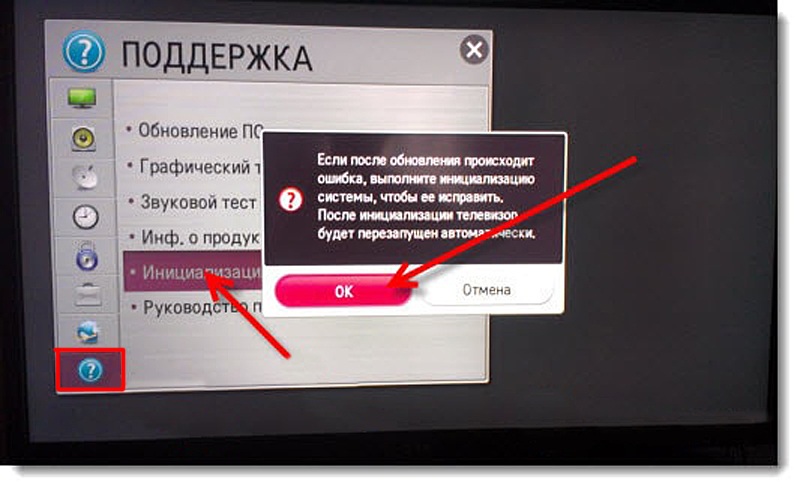
Интернет
Учитывая, что телевизоры ЭЛджи смарт ТВ сами способны выполнять возможности компьютера, по крайней мере, самые основные из них, было бы глупо не воспользоваться такой возможностью. Все что для этого необходимо, подключить устройство к сети, любым из трех доступных способов;
Сетевое подключение тв- WI — FI , является наверное самым популярным подключением ТВ к сети и не требует никакого дополнительного оборудования;
- Проводное соединение, придется немного повозиться с проводами, но способ подключения не менее эффективен, чем предыдущий;
- Ну и конечно мобильный интернет 4 G , можно вставить его в слот для флеш-карты;
Ну а после того как ваш смарт ТВ будет подключен к интернету останется взять в руки пульт и выполнить несколько несложных манипуляций.
Самостоятельное обновление, без каких либо профессиональных знаний в данной области, может привести к возможным проблемам в работе телевизора:
- Некачественное программное обеспечение может сделать дальнейшую эксплуатацию браузера невозможной вовсе.

- Если обновленная версия браузера скачивалась на подозрительном ресурсе, вместе с софтом вы можете установить на устройство вредоносные программы.
- В целом неумелое обращение со сложной техникой может привести к очень печальным последствиям и крайне дорогому последующему ремонту.
Именно по этим причинам все работы по ремонту и обслуживанию современных предметов техники и электроники необходимо доверять исключительно профессионалам с большим опытом и соответствующей квалификацией, только они могут дать гарантию качества, а при необходимости предоставить договор на оказание услуг.
Уважаемые читатели, сегодня мы узнаем, как LG с флешки. Предупреждаем сразу, что никаких сложностей в работе не будет. Главными спутниками будут терпение и желание, ведь они помогут вам преодолеть этот маленький барьер. Такое напутствие подходит скорее для тех, кто не пробовал раньше делать подобные операции с какими-нибудь домашними устройствами. Например, если вы ранее не перепрошивали смартфон или планшет самостоятельно. Конечно же, с телевизором LG всё будем намного проще.
Конечно же, с телевизором LG всё будем намного проще.
Вообще, прошивка или программное обеспечение на ТВ является набором инструментов, которые, собственно, и позволяют вам смотреть любимые передачи, пользоваться некоторыми другими функциями устройства. Например, вы можете запускать браузер, приложения на умных Smart TV . Помимо исправления имеющихся ошибок, разработчики могут добавить новые возможности для телевизора с новым обновлением. Это может быть новый дизайн внутренней оболочки элементов управления или смарт-меню.
Перед тем как приступить к прошивке, нужно сделать некоторую подготовку. А именно: набор инструментов и необходимых параметров устройств. Давайте сделаем это перед основными действиями. Для чего это нужно? Это необходимо для того, чтобы не застрять на каком-нибудь этапе с вопросами. Например, будет сказано установить флешку в компьютер, а у вас нет ни того, ни другого. Поэтому проверяем наш лист по подготовке полностью, только потом делаем то, что там написано:
Как прошить телевизор LG с флешки
- Выпишите полное название модели устройства.
 Найти данную информацию можно на обратной стороне телевизора или в руководстве пользователя, которое поставляется в коробке вместе с самим продуктом. Этот пункт нужно выполнить очень аккуратно и внимательно, не перепутав цифры и буквы модели. Иначе вы загрузите ПО для другого ТВ, которое может повредить ваш.
Найти данную информацию можно на обратной стороне телевизора или в руководстве пользователя, которое поставляется в коробке вместе с самим продуктом. Этот пункт нужно выполнить очень аккуратно и внимательно, не перепутав цифры и буквы модели. Иначе вы загрузите ПО для другого ТВ, которое может повредить ваш. - Включите ТВ, нажмите кнопку Menu на пульте дистанционного управления, затем кликните по красной кнопке с одной белой точкой, отвечающей за поддержку клиента, а в появившемся списке выберите вкладку «Инф. о продукте/услуге». В новом окне возьмите информацию о точном названии модели ТВ, версии ПО и выпишите эту информацию на отдельный листок.
- Переходим на компьютере через браузер на сайт www.lg.com. В поле поиска введите название модели устройства, которые мы выписали на первом или втором этапе. Нажмите Enter на клавиатуре компьютера и дождитесь появления результатов.
- Теперь перейдите во вкладку «Поддержка», затем выберите категорию «Программы». Перед вами откроется список доступных файлов прошивки для скачивания.

- Скачанный архив распакуйте в какую-нибудь папку на компьютере. На всякий случай можете проверить её с помощью антивируса.
- Запишите файл формата.epk на подготовленную флешку в папку LG_DTV (создайте её в корневой папке флешки). Если файлов epk несколько, то ставим их по очереди: от младшей версии к старшей, как в примере четвёртого пункта. Отключите флешку с помощью безопасного извлечения устройства на панели задач.
- Вставьте устройство в телевизор, предварительно отключив от него все остальные девайсы (роутеры, жёсткие диски, другие флешки и так далее).

- Микропрограмма прошивки должна начаться автоматически, с уведомляющим окном о совершаемых действиях. Если вы прогадали с версией устанавливаемого ПО, то вы увидите сообщение об ошибке.
- Дождитесь завершения процесса инсталляции новой прошивки. Телевизор может перезагрузиться. По окончании вам система выдаст сообщение об успешной установке. Готово! Вам удалось перепрошить телевизор LG с флешки.
Заключение
Друзья, нам удалось обновить прошивку телевизора LG с флешки. Надеемся, что у вас всё получилось без особых усилий, а главное — без проблем. Не забываем делиться своим мнением, впечатлением и личным опытом в комментариях.
Обновление для телевизоров LG Smart TV позволяет:
- Устранить уязвимости ОС.
- Исправить выявленные ошибки и проблемы, например, с интерфейсом или подключением периферийных устройств.
- Добавить новые функции, которые внедрил разработчик программного обеспечения в процессе разработки.
- Обеспечить совместимость с приложениями (сторонние разработчики часто поддерживают только последнюю версию операционной системы, так как обратная совместимость со старыми версиями требует увеличения штата программистов).

Tizen OS – свободная платформа с открытым исходным кодом, однако, её поддержкой занимаются штатные программисты. Поэтому данную операционную систему можно назвать полноценным коммерческим продуктом. Производители телевизоров, на которых установлена Tizen, гарантируют необходимые функции и безопасность пользователей.
Механизм обновления работает автоматически. Прошивка скачивается по защищённому каналу, а перед установкой проверяется на целостность файла. Такой подход сводит к минимуму возможные ошибки.
Прошивка предоставляется не для всех устройств, а только для тех моделей, для которых были произведены доработки.
В отдельных случаях установку можно произвести с помощью USB-накопителя (он должен быть отформатирован в FAT32), на который предварительно скачивается файл с прошивкой. Файлы качаются с официального сайта производителя телевизоров. Перед установкой необходимо убедиться в соответствии версии ПО и устройства. Если расширение файла.exe (как в случае с Samsung), то его необходимо запустить – после этого откроется интерфейс автоматического распаковщика.
Прежде чем обновлять ПО, помните:
- Запрещается выключать телевизор во время обновления.
- Версия ПО должна подходить вашей модели телевизора LG.
- Запрещается извлекать съемный носитель во время обновления.
- Во избежание возможных проблем не рекомендуется нажимать на какие-либо кнопки.
Проверить модель телевизора можно, нажав на пульте ДУ клавишу SETTINGS. В открывшемся меню выберите вкладку «Поддержка», пункт «Информация о продукте/услуге». Здесь важно посмотреть серийный номер ПО устройства.
После скачивания архива необходимо подготовить носитель. Отформатируйте флешку, если в этом есть необходимость. Создайте на носителе папку с названием LG_DTV . Скопируйте скачанный файл в эту папку, предварительно распаковав архив. Если копирование завершилось, можете извлечь носитель из ПК и вставить в телевизор. На дисплее высветится информация о подсоединенном накопителе с файлом ПО, а также о версии текущей прошивки. Перед установкой, желательно, изучить инструкции по установке. Нажмите на кнопку «Выполнить» для запуска обновления ПО.
Нажмите на кнопку «Выполнить» для запуска обновления ПО.
Во время установки не рекомендуется совершать дополнительные действия. Как только обновление завершится, телевизор перезагрузится и на экране будет окно, где будет написано «Текущая версия совпадает с вариантом для обновления. В обновлении нет необходимости». Это означает, процесс прошел корректно.
Возможные проблемы и их решение
Даже поменяв прошивку, ТВ может по-прежнему выдавать сбои или просто глючить. Чтобы решить эту проблему необходимо провести инициализаци ю. Для этого нужно зайти в меню и найти «Поддержку», далее «Инициализация приложения» и выбрать ОК. ТВ перезагрузится и в дальнейшем будет работать без ошибок и зависаний.
Использование интернета для обновления LG Smart TV
Есть более простой способ, нежели предыдущий вариант. Важно, чтобы подключаемая сеть была надежна. Рассчитывайте трафик, т.к. ПО «весит» около 500 мегабайт. К глобальной сети ТВ подключается одним из трех способов: с помощью 4G-модема, беспроводной сети Wi-fi или сетевого кабеля.
На пульте ДУ нажмите кнопку «SETTINGS», далее откройте «Поддержка» и выберите «Обновление ПО». Кликаете кнопку для проверки наличия обновлений. При существовании новой модели прошивки высветится номер нового ПО. Если такая существует, нажимаем «Обновить».
После нажатия этой кнопки телевизор будет загружать из интернета новое ПО. Пользуйтесь ТВ только до начала установки. Процесс автоматизирован, в ходе установки включение и выключение происходит автоматически. После завершения установки, вы можете войти в настройки и удостовериться, что сейчас стоит новейшее ПО.
Москва, 23 сентября 201 5 г. — Владельцы Smart-телевизоров LG Electronics на базе webOS 1.0 получили бесплатное обновление, содержащее основные функции новой операционной системы webOS 2.0. После установки обновления существенно улучшится интерфейс Smart TV за счет более интуитивной структуры и удобных ярлыков. В новой версии также сокращено время загрузки операционной системы, а переключение между приложениями стало более быстрым.
С помощью новой функции “Мои каналы” пользователь сможет поместить ярлыки на свои любимые телеканалы непосредственно в панели запуска, для быстрого и удобного доступа к ним. “Быстрые настройки” позволят менять установки платформы, не прерывая текущую программу, а функция быстрого выбора источника сигнала делает возможным мгновенное распознавание подключенных устройств и их немедленного использование. Данное обновление содержит также общие улучшения пользовательского интерфейса просмотра телепрограмм, упрощает навигацию по телеканалам и рекомендованным передачам.
Обновление для операционной системы уже доступно всем владельцам моделей на базе webOS 1.0. Телевизоры, пользователи которых включили опцию автоматического обновления, получат его автоматически. Если эта опция выключена, пользователи увидят на экране всплывающее сообщение с указаниями по его установке.
Подобное обновление, выпущенное LG Electronics для своих телевизоров предыдущего поколения, представляет собой беспрецедентное явление на рынке Smart TV, где до этого новый функционал получали лишь новые модели устройств.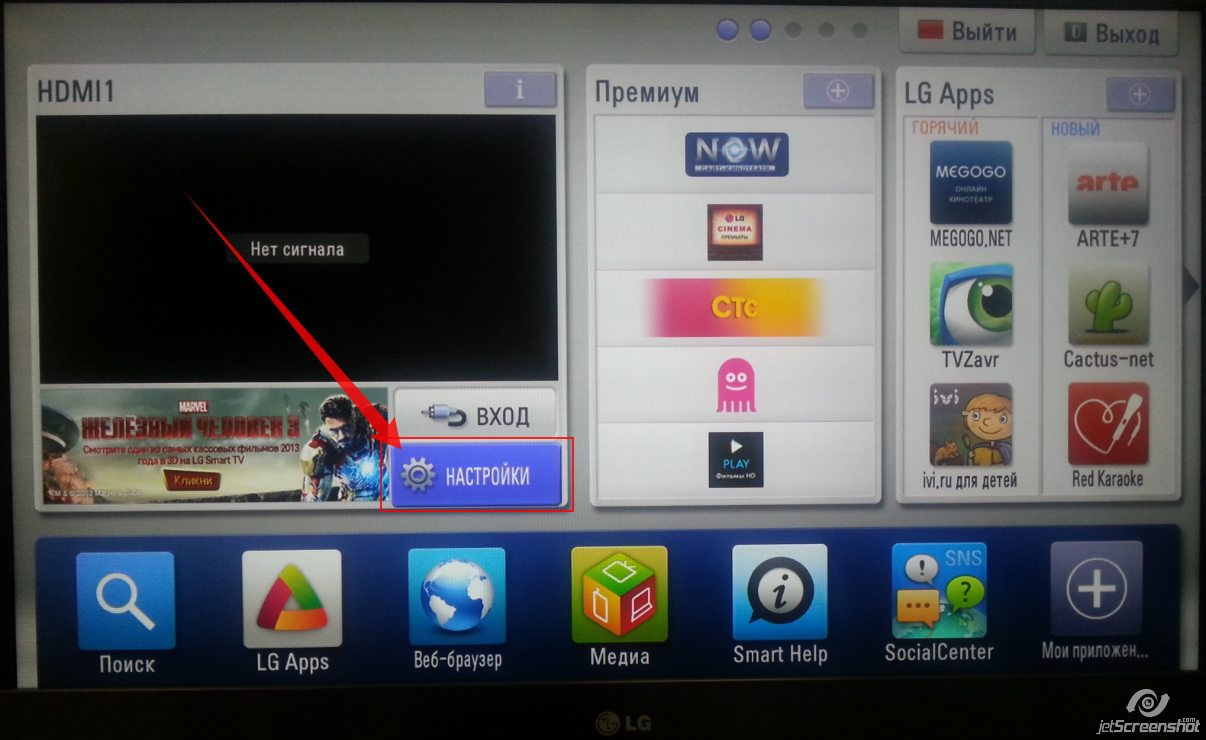
О компании LG Electronics
Компания LG Electronics(KSE: 066570.KS) является мировым лидером в производстве высокотехнологичной электроники, современных средств мобильной связи и бытовой техники. В компании по всему миру работает более 87 тысяч человек в 113 филиалах. Компания LG состоит из пяти подразделений: Home Entertainment, Mobile Communications, Home Appliance, Air Conditioning&EnergySolution и Vehicle Components, общий объем мировых продаж которых в 2013 году составил 53.10 млрд. долларов США (58.14 триллионов южнокорейских вон). LG Electronics является одним из ведущих в мире производителей плоскопанельных телевизоров, мобильных телефонов, кондиционеров воздуха, стиральных машин и холодильников. Также LG Electronics лауреат премии 2013 ENERGY STAR Partner of the Year.
О компании LG Electronics Home Entertainment
Компания LG Electronics Home Entertainment является ведущим мировым игроком на рынке плоскопанельных телевизоров, аудио-видео плееров для потребительского и бизнес-сегментов. Среди продуктов, выпускаемых LG Electronics Home Entertainment, — жидкокристаллические и плазменные телевизоры, домашние кинотеатры, саундбары, мультимедиа плееры, Blu-ray/DVD плееры, портативные видеоплееры и музыкальные центры. Компания производит многофункциональные стильные и высокотехнологичные устройства, которые выводят качество домашних развлечений на новый уровень.
Среди продуктов, выпускаемых LG Electronics Home Entertainment, — жидкокристаллические и плазменные телевизоры, домашние кинотеатры, саундбары, мультимедиа плееры, Blu-ray/DVD плееры, портативные видеоплееры и музыкальные центры. Компания производит многофункциональные стильные и высокотехнологичные устройства, которые выводят качество домашних развлечений на новый уровень.
На современных телевизорах, также как и на ПК, устанавливается операционная система, например, webos, под которую программистами создается программное обеспечение. Ввиду этого владельцам такой техники приходится с регулярной периодичностью устанавливать обновления. Это нужно делать для повышения стабильности работы, ускорения скорости и реакции телевизора, добавления нового функционала и решения проблем, возникающих с Смарт ТВ.
Используя инструкцию, каждый человек может поменять либо обновить прошивку телевизора lg без посторонней помощи, экономя деньги на оплате услуг специалистов.
Подготовка к обновлению
Специальное программное обеспечение для ТВ представляет собой набор инструментов, благодаря которым людям удается не только смотреть любые передачи, но и пользоваться дополнительными функциями, в частности осуществлять выход в интернет. Процесс установки ПО достаточно прост, но предусматривает заблаговременную подготовку необходимых параметров и набора инструментов Также процедура имеет некоторые особенности и нюансы, о которых должны знать владельцы цифровой техники.
Процесс установки ПО достаточно прост, но предусматривает заблаговременную подготовку необходимых параметров и набора инструментов Также процедура имеет некоторые особенности и нюансы, о которых должны знать владельцы цифровой техники.
Перед прошивкой lg smart tv необходимо провести ряд подготовительных мероприятий:
- Пользователь подготавливает ПК или ноутбук, имеющий свободный доступ к интернету.
- Приобретается съемный накопитель, на который будут скачиваться файлы. Флешку следует заранее отформатировать, используя формат FAT, и проверить на наличие вирусов.
- Заблаговременно нужно найти в интернете обновление и скачать его на съемный носитель.
Где взять нужные файлы
Чтобы установка обновления прошла быстро и без ошибок, владельцу телевизора необходимо заранее найти нужные файлы.
В первую очередь следует определить модель LG
- используя пульт дистанционного управления, осуществляется поиск нужных данных в меню;
- данная информация находится на задней панели устройства.

После получения нужных данных необходимо выяснить, какая на текущий момент в телевизоре установлена версия прошивки. Это можно сделать посредством пульта д/у, войдя в соответствующий раздел главного меню. Чтобы узнать, вышла ли более новая версия программного обеспечения для телевизора lg можно на официальном сайте производителя цифровой техники. Также нужные файлы следует поискать на специализированных интернет-площадках, на которых регулярно выкладывают обновления разные сетевые ресурсы.
Внимание! Перед тем как скачивать файлы той или иной программы необходимо убедиться в том, что выбранная площадка не имеет вирусного ПО, способного причинить серьезный вред технике. Чтобы исключить риск записи вредоносных файлов специалисты рекомендуют искать обновления на официальном ресурсе корпорации LG:
- Пользователю следует осуществить вход на сайт производителя с ноутбука либо ПК.
- В поисковую строку вводится модификация и название телевизора.

- Нажимается кнопка «Enter».
- После того как на экране появится список устройств, нужно выбрать соответствующий и сделать клик по этому разделу.
- Находятся нужные файлы, входящие в пакет обновления, имеющие название «Software File Version». Следует учесть, что номер версии ПО будет указан в формате ХХ. ХХ. ХХ.
- Делается клик мышкой по ссылке.
- Скачивается через usb на съемный носитель либо на ПК выбранная программа.
Обновление ПО из интернета
Чтобы самостоятельно перепрошить ТВ, задействуя программное обеспечение из сети, необходимо действовать в определенной последовательности:
- Телевизор необходимо подключить к интернету. Это можно сделать через сетевой кабель, либо посредством беспроводной сети Wi-Fi.
- При помощи пульта дистанционного управления пользователь открывает меню и находит раздел «настройки».
- Осуществляется переход в подраздел «поддержка» и делается клик по ссылке «обновление ПО».
- На экране появится окошко, в котором будет информация о текущей версии программного обеспечения.

- Нажимается кнопка для проверки наличия нового пакета обновлений.
- Если разработчики создали новую версию ПО, то на экране появится информация следующего плана «для устройства доступно программное обеспечение версии ХХ.ХХ.ХХ».
- В этом случае нужно кликнуть по кнопке «обновить».
- Операционная система телевизора начнет загружать из интернета файлы.
- После завершения записи начнется установка новой прошивки.
- ТВ самостоятельно отключится и через несколько секунд включится.
- Пользователь должен войти посредством пульта дистанционного управления в меню телевизора и проверить, какая теперь установлена версия.
Обратите внимание! Если владелец планирует постоянно перепрошивать lg смарт тв через интернет, то ему следует установить автоматическую проверку обновлений. В этом случае телевизор будет оповещать его о появлении в сети нового ПО.
Обновление с USB
Перепрошивку ТВ можно сделать и при помощи съемного накопителя. Такой способ выбирается владельцами цифровой техники, когда нет возможности подключиться к интернету:
Такой способ выбирается владельцами цифровой техники, когда нет возможности подключиться к интернету:
- Перед тем, как прошить телевизор lg с флешки, необходимо найти на сайте производителя техники новое ПО (в поисковую строку вводится номер ТВ) и скачать его. Архив с файлами сохраняется в ПК или ноутбуке.
- Все данные записываются на флэшку, в папку lg_dtv.
- Устройство вставляется в соответствующий разъем ТВ.
- После запуска съемного носителя открывается окошко с информацией, что на нем есть ПО.
- На экране отобразится текущая версия программного обеспечения и та, которая есть на флэшке.
- Чтобы запустить процесс перепрошивки необходимо кликнуть по кнопке «выполнить».
- Когда файлы будут устанавливаться нельзя ничего трогать.
- ТВ самостоятельно отключится и включится.
- На экране появится информация о проведенной установке обновлений и текущей версии ПО.
- Если данные этих версий совпали, значит все сделано правильно, можно отключить устройство от ТВ.

Особенности
Во время установки обновления прошивки на телевизор lg нельзя отключать флэшку от питания. Если в процессе записи файлов отключат свет, либо случится какой-нибудь сбой, то нужно все оставить как есть. После того как подача электричества будет возобновлена, установка ПО продолжится автоматически. В том случае, когда обновления перестали записываться, пользователю нужно попробовать начать все заново, либо обратиться за помощью к профессионалам. Если после завершения установки обновлений телевизор стал виснуть, появились проблемы с изображением или звуком, следует провести инициализацию приложения. Это можно сделать в меню ТВ, во вкладке «поддержка». Пользователь выбирает соответствующий пункт и нажимает «ок».
Важно! Перед тем, как обновить прошивку на телевизоре lg посредством интернета, следует проверить качество связи. Важным условием для задействования данного способа перепрошивки, является наличие высокоскоростной и бесперебойной сети.
Заключение
В процессе записи приложений на ОС ТВ владелец цифровой техники должен четко следовать инструкции по прошивке. В противном случае, неправильно установленное программное обеспечение, причинит серьезный вред телевизору.
Телевизор LG Smart TV | ООО «ИнфоЛада»
Прошивка вашего телевизора должна быть обновлена до актуальной версии. Проверить обновления можно из меню настроек.
Для телевизоров c WebOS
На платформе WebOS (выпускаются с 2014 года) не реализована возможность работы multicast. Просмотр IPTV возможен только через внешние устройства: либо через мультимедийную приставку (например Dune HD), либо через udpproxy (специальной программное обеспечение установленные на роутере или компьютере) через приложение SS IPTV.
Меню WebOS SmartTV выглядит примерно так
Для телевизоров c NetCast линейки 2012 (серии LW, LM, PA, PM, LS) и 2013 (серии LA, LN, PN) годов
Запустите LG Smart World, выберите “Приложения”, найдите приложение “SS IPTV” в списке раздела “Развлекательный” или воспользуйтесь поиском, установите найденное приложение.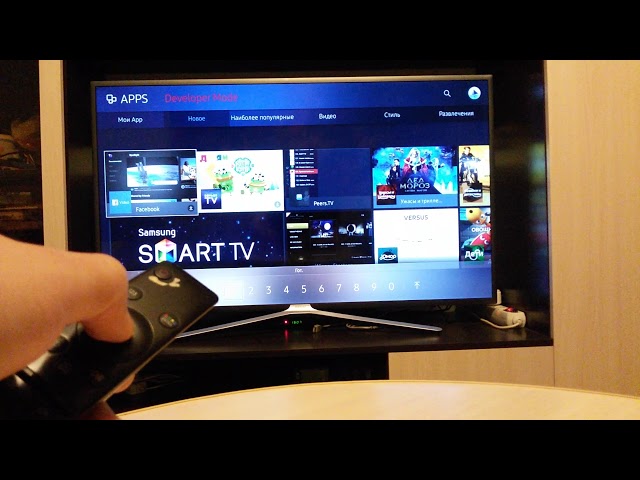
Инструкция по установке Smart TV приложений на официальном сайте LG Smart World
Запустите установленное приложение. Выберите меню “Провайдер”, найдите “ИнфоЛада”. Приложение автоматически загрузит список каналов. Выбирайте нужный канал и наслаждайтесь просмотром.
| Для телевизоров линейки 2011 года (Серия LV):Скачайте архив приложения “SS IPTV для USB Flash“. Распакуйте его на USB флешку с сохранением структуры каталогов архива. Пояснение для пользователей Windows: если ваша USB флешка получила обозначениеE:\ то после распаковывания фалов на флешке должна быть сл. структура каталогов: E:\lgapps\installed\137818\. В каталоге “137818” располагаются файлы цифровых подписей приложения и 4 картинки – иконки. Убедитесь что вы распаковали приложение правильно перед тем как приступать к запуску на LG Smart TV. Для телевизоров с одним USB портом появилась возможность запускать приложения с “USB Flash” (или просто флешка) начиная с обновления SDK 1. |
Обновление телевизора lg smart tv. Как прошить телевизор LG: все способы с видео
На современных телевизорах, также как и на ПК, устанавливается операционная система, например, webos, под которую программистами создается программное обеспечение. Ввиду этого владельцам такой техники приходится с регулярной периодичностью устанавливать обновления. Это нужно делать для повышения стабильности работы, ускорения скорости и реакции телевизора, добавления нового функционала и решения проблем, возникающих с Смарт ТВ.
Это нужно делать для повышения стабильности работы, ускорения скорости и реакции телевизора, добавления нового функционала и решения проблем, возникающих с Смарт ТВ.
Используя инструкцию, каждый человек может поменять либо обновить прошивку телевизора lg без посторонней помощи, экономя деньги на оплате услуг специалистов.
Подготовка к обновлению
Специальное программное обеспечение для ТВ представляет собой набор инструментов, благодаря которым людям удается не только смотреть любые передачи, но и пользоваться дополнительными функциями, в частности осуществлять выход в интернет. Процесс установки ПО достаточно прост, но предусматривает заблаговременную подготовку необходимых параметров и набора инструментов Также процедура имеет некоторые особенности и нюансы, о которых должны знать владельцы цифровой техники.
Перед прошивкой lg smart tv необходимо провести ряд подготовительных мероприятий:
- Пользователь подготавливает ПК или ноутбук, имеющий свободный доступ к интернету.

- Приобретается съемный накопитель, на который будут скачиваться файлы. Флешку следует заранее отформатировать, используя формат FAT, и проверить на наличие вирусов.
- Заблаговременно нужно найти в интернете обновление и скачать его на съемный носитель.
Где взять нужные файлы
Чтобы установка обновления прошла быстро и без ошибок, владельцу телевизора необходимо заранее найти нужные файлы.
В первую очередь следует определить модель LG
- используя пульт дистанционного управления, осуществляется поиск нужных данных в меню;
- данная информация находится на задней панели устройства.
После получения нужных данных необходимо выяснить, какая на текущий момент в телевизоре установлена версия прошивки. Это можно сделать посредством пульта д/у, войдя в соответствующий раздел главного меню. Чтобы узнать, вышла ли более новая версия программного обеспечения для телевизора lg можно на официальном сайте производителя цифровой техники.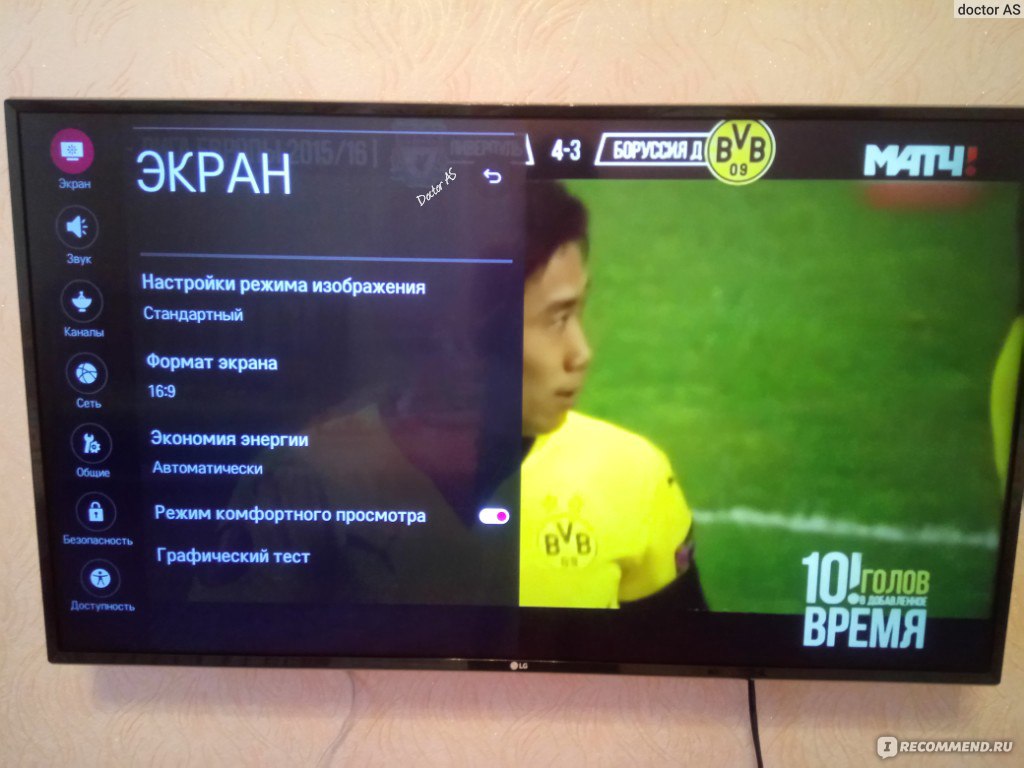 Также нужные файлы следует поискать на специализированных интернет-площадках, на которых регулярно выкладывают обновления разные сетевые ресурсы.
Также нужные файлы следует поискать на специализированных интернет-площадках, на которых регулярно выкладывают обновления разные сетевые ресурсы.
Внимание! Перед тем как скачивать файлы той или иной программы необходимо убедиться в том, что выбранная площадка не имеет вирусного ПО, способного причинить серьезный вред технике. Чтобы исключить риск записи вредоносных файлов специалисты рекомендуют искать обновления на официальном ресурсе корпорации LG:
- Пользователю следует осуществить вход на сайт производителя с ноутбука либо ПК.
- В поисковую строку вводится модификация и название телевизора.
- Нажимается кнопка «Enter».
- После того как на экране появится список устройств, нужно выбрать соответствующий и сделать клик по этому разделу.
- Находятся нужные файлы, входящие в пакет обновления, имеющие название «Software File Version». Следует учесть, что номер версии ПО будет указан в формате ХХ. ХХ. ХХ.
- Делается клик мышкой по ссылке.

- Скачивается через usb на съемный носитель либо на ПК выбранная программа.
Обновление ПО из интернета
Чтобы самостоятельно перепрошить ТВ, задействуя программное обеспечение из сети, необходимо действовать в определенной последовательности:
- Телевизор необходимо подключить к интернету. Это можно сделать через сетевой кабель, либо посредством беспроводной сети Wi-Fi.
- При помощи пульта дистанционного управления пользователь открывает меню и находит раздел «настройки».
- Осуществляется переход в подраздел «поддержка» и делается клик по ссылке «обновление ПО».
- На экране появится окошко, в котором будет информация о текущей версии программного обеспечения.
- Нажимается кнопка для проверки наличия нового пакета обновлений.
- Если разработчики создали новую версию ПО, то на экране появится информация следующего плана «для устройства доступно программное обеспечение версии ХХ.ХХ.ХХ».
- В этом случае нужно кликнуть по кнопке «обновить».

- Операционная система телевизора начнет загружать из интернета файлы.
- После завершения записи начнется установка новой прошивки.
- ТВ самостоятельно отключится и через несколько секунд включится.
- Пользователь должен войти посредством пульта дистанционного управления в меню телевизора и проверить, какая теперь установлена версия.
Обратите внимание! Если владелец планирует постоянно перепрошивать lg смарт тв через интернет, то ему следует установить автоматическую проверку обновлений. В этом случае телевизор будет оповещать его о появлении в сети нового ПО.
Обновление с USB
Перепрошивку ТВ можно сделать и при помощи съемного накопителя. Такой способ выбирается владельцами цифровой техники, когда нет возможности подключиться к интернету:
- Перед тем, как прошить телевизор lg с флешки, необходимо найти на сайте производителя техники новое ПО (в поисковую строку вводится номер ТВ) и скачать его. Архив с файлами сохраняется в ПК или ноутбуке.

- Все данные записываются на флэшку, в папку lg_dtv.
- Устройство вставляется в соответствующий разъем ТВ.
- После запуска съемного носителя открывается окошко с информацией, что на нем есть ПО.
- На экране отобразится текущая версия программного обеспечения и та, которая есть на флэшке.
- Чтобы запустить процесс перепрошивки необходимо кликнуть по кнопке «выполнить».
- Когда файлы будут устанавливаться нельзя ничего трогать.
- ТВ самостоятельно отключится и включится.
- На экране появится информация о проведенной установке обновлений и текущей версии ПО.
- Если данные этих версий совпали, значит все сделано правильно, можно отключить устройство от ТВ.
Особенности
Во время установки обновления прошивки на телевизор lg нельзя отключать флэшку от питания. Если в процессе записи файлов отключат свет, либо случится какой-нибудь сбой, то нужно все оставить как есть. После того как подача электричества будет возобновлена, установка ПО продолжится автоматически. В том случае, когда обновления перестали записываться, пользователю нужно попробовать начать все заново, либо обратиться за помощью к профессионалам. Если после завершения установки обновлений телевизор стал виснуть, появились проблемы с изображением или звуком, следует провести инициализацию приложения. Это можно сделать в меню ТВ, во вкладке «поддержка». Пользователь выбирает соответствующий пункт и нажимает «ок».
В том случае, когда обновления перестали записываться, пользователю нужно попробовать начать все заново, либо обратиться за помощью к профессионалам. Если после завершения установки обновлений телевизор стал виснуть, появились проблемы с изображением или звуком, следует провести инициализацию приложения. Это можно сделать в меню ТВ, во вкладке «поддержка». Пользователь выбирает соответствующий пункт и нажимает «ок».
Важно! Перед тем, как обновить прошивку на телевизоре lg посредством интернета, следует проверить качество связи. Важным условием для задействования данного способа перепрошивки, является наличие высокоскоростной и бесперебойной сети.
Заключение
В процессе записи приложений на ОС ТВ владелец цифровой техники должен четко следовать инструкции по прошивке. В противном случае, неправильно установленное программное обеспечение, причинит серьезный вред телевизору.
Как и в большинстве современных телевизоров, на телевизорах LG возможна два способа обновление прошивки:
1 Обновление программного обеспечения телевизора LG с Интернета;
2 Обновление прошивки с USB флешки.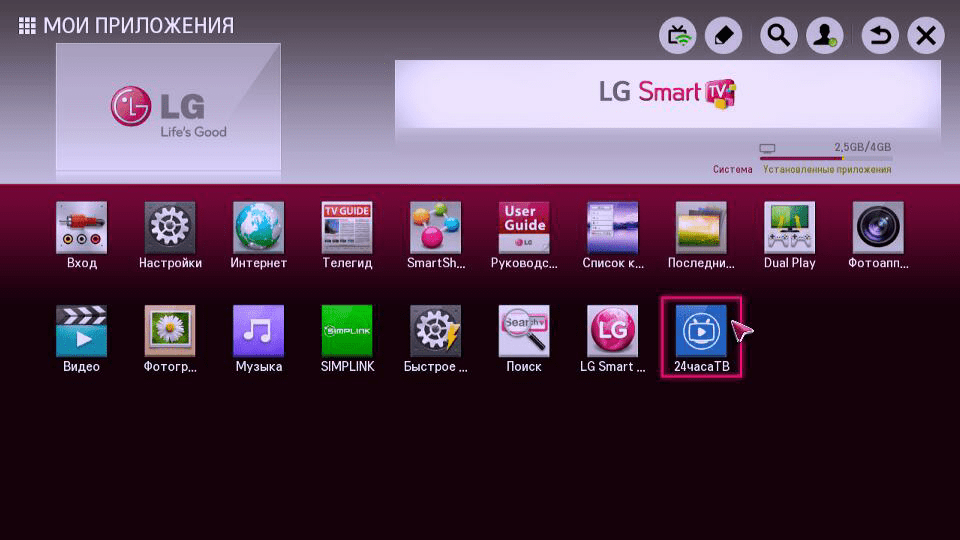
Предлагаю рассмотреть каждый вариант пошагово.
Обновление ПО телевизора LG с Интернета.
Этот способ, на мой взгляд, наиболее простой и удобный. Для него понадобиться только телевизор LG с выходом в Интернет, при этом неважно каким способом подключен Интернет с помощью сетевого кабеля LAN или Wi-Fi . Далее необходимо зайти в настройки телевизора, для этого нажмите кнопку «Settings», если у вас обычный пульт управления.
Или кнопку «Input»
и выберите значок шестеренки, если у вас пульт Remote magic.
Нажмите на кнопку «Проверить обновления».
Если обновления будут доступны, телевизор предложит загрузить и установить их. Если вы хотите автоматизировать процесс обновления телевизора, можете поставить галочку «Разрешить автоматические обновления».
Если на телевизоре установлена последняя версия ПО, увидите сообщение «Обновления не найдены».
Таким образом нажав несколько раз на пульте управления вы без труда можете обновить прошивку LG.
Обновление телевизора LG с USB флешки.
Этот способ подойдет, если ваш телевизор не имеет выхода в Интернет. Вся его суть состоит в том, что вы с официального сайта LG скачиваете прошивку на USB флешку, после этого подключаете эту флешку к телевизору и устанавливаете обновления.
Прежде чем приступить к обновлению телевизора LG необходимо узнать точную модель вашего телевизора и установленную версию ПО. Что бы узнать модель телевизора- загляните на его заднюю панель, на ней будет наклейка с указанием модели. Если сзади к телевизору не подобраться (висит на кронштейне), тогда можно зайти в настройки телевизора в меню «Общие» — «Сведения о телевизоре» и посмотреть модель вашего телевизора, там же можно увидеть версию установленного ПО.
После того как вы узнали модель ТВ, зайдите на официальный сайт LG и в строке поиска введите ее.
Откройте вкладку «Обновление ПО» и если есть более новая версия прошивки — скачайте и разархивируйте скаченный архив.
Для обновления понадобиться USB флешку объемом не менее 1 ГБ. Перенесите всю информацию с USB носителя и отформатируйте ее . После этого создайте на носителе папку с именем LG_DTV и перенесите прошивку (файл с расширением EPK) в созданную папку.
Выключите телевизор и подключите USB флешку в любой USB порт (если есть порт «USB in service only», то подключать флешку нужно в него). После включения телевизора появится предложение обновить его, выберите «Установить».
Уважаемые читатели, сегодня мы узнаем, как LG с флешки. Предупреждаем сразу, что никаких сложностей в работе не будет. Главными спутниками будут терпение и желание, ведь они помогут вам преодолеть этот маленький барьер. Такое напутствие подходит скорее для тех, кто не пробовал раньше делать подобные операции с какими-нибудь домашними устройствами. Например, если вы ранее не перепрошивали смартфон или планшет самостоятельно. Конечно же, с телевизором LG всё будем намного проще.
Вообще, прошивка или программное обеспечение на ТВ является набором инструментов, которые, собственно, и позволяют вам смотреть любимые передачи, пользоваться некоторыми другими функциями устройства. Например, вы можете запускать браузер, приложения на умных Smart TV . Помимо исправления имеющихся ошибок, разработчики могут добавить новые возможности для телевизора с новым обновлением. Это может быть новый дизайн внутренней оболочки элементов управления или смарт-меню.
Перед тем как приступить к прошивке, нужно сделать некоторую подготовку. А именно: набор инструментов и необходимых параметров устройств. Давайте сделаем это перед основными действиями. Для чего это нужно? Это необходимо для того, чтобы не застрять на каком-нибудь этапе с вопросами. Например, будет сказано установить флешку в компьютер, а у вас нет ни того, ни другого. Поэтому проверяем наш лист по подготовке полностью, только потом делаем то, что там написано:
Как прошить телевизор LG с флешки
- Выпишите полное название модели устройства.
 Найти данную информацию можно на обратной стороне телевизора или в руководстве пользователя, которое поставляется в коробке вместе с самим продуктом. Этот пункт нужно выполнить очень аккуратно и внимательно, не перепутав цифры и буквы модели. Иначе вы загрузите ПО для другого ТВ, которое может повредить ваш.
Найти данную информацию можно на обратной стороне телевизора или в руководстве пользователя, которое поставляется в коробке вместе с самим продуктом. Этот пункт нужно выполнить очень аккуратно и внимательно, не перепутав цифры и буквы модели. Иначе вы загрузите ПО для другого ТВ, которое может повредить ваш. - Включите ТВ, нажмите кнопку Menu на пульте дистанционного управления, затем кликните по красной кнопке с одной белой точкой, отвечающей за поддержку клиента, а в появившемся списке выберите вкладку «Инф. о продукте/услуге». В новом окне возьмите информацию о точном названии модели ТВ, версии ПО и выпишите эту информацию на отдельный листок.
- Переходим на компьютере через браузер на сайт www.lg.com. В поле поиска введите название модели устройства, которые мы выписали на первом или втором этапе. Нажмите Enter на клавиатуре компьютера и дождитесь появления результатов.
- Теперь перейдите во вкладку «Поддержка», затем выберите категорию «Программы». Перед вами откроется список доступных файлов прошивки для скачивания.
 Нажимаем на ссылку необходимой прошивки и загружаем на компьютер. Убедитесь в том, что загружаемая версия прошивки выше, чем установленная. При необходимости согласитесь с условиями лицензионного соглашения и загрузите архив. Если версия вашего ПО ниже на два или более обновления, то установите каждое из них по очереди. Например, если для загрузки доступны 03.13.81 и 03.13.92, а у вас ниже чем обе эти прошивки (то есть, следующая для скачивания именно ваша версия), то ставите сначала 81, только потом 92.
Нажимаем на ссылку необходимой прошивки и загружаем на компьютер. Убедитесь в том, что загружаемая версия прошивки выше, чем установленная. При необходимости согласитесь с условиями лицензионного соглашения и загрузите архив. Если версия вашего ПО ниже на два или более обновления, то установите каждое из них по очереди. Например, если для загрузки доступны 03.13.81 и 03.13.92, а у вас ниже чем обе эти прошивки (то есть, следующая для скачивания именно ваша версия), то ставите сначала 81, только потом 92. - Скачанный архив распакуйте в какую-нибудь папку на компьютере. На всякий случай можете проверить её с помощью антивируса.
- Запишите файл формата.epk на подготовленную флешку в папку LG_DTV (создайте её в корневой папке флешки). Если файлов epk несколько, то ставим их по очереди: от младшей версии к старшей, как в примере четвёртого пункта. Отключите флешку с помощью безопасного извлечения устройства на панели задач.
- Вставьте устройство в телевизор, предварительно отключив от него все остальные девайсы (роутеры, жёсткие диски, другие флешки и так далее).

- Микропрограмма прошивки должна начаться автоматически, с уведомляющим окном о совершаемых действиях. Если вы прогадали с версией устанавливаемого ПО, то вы увидите сообщение об ошибке.
- Дождитесь завершения процесса инсталляции новой прошивки. Телевизор может перезагрузиться. По окончании вам система выдаст сообщение об успешной установке. Готово! Вам удалось перепрошить телевизор LG с флешки.
Заключение
Друзья, нам удалось обновить прошивку телевизора LG с флешки. Надеемся, что у вас всё получилось без особых усилий, а главное — без проблем. Не забываем делиться своим мнением, впечатлением и личным опытом в комментариях.
Зачастую при выборе нового мобильного устройства потребитель обращает внимание не только на технические параметры, но и на программную составляющую. Периодически разработчики компании-производителя выпускают свежие версии прошивок, которые могут принести новые функциональные возможности, улучшение производительности железа или же новую версию операционной системы. Сегодня мы и распишем как прошить LG смартфоны и планшеты официальными методами.
Сегодня мы и распишем как прошить LG смартфоны и планшеты официальными методами.
Обновление смартфона «по воздуху»
Самым простым и быстрым способом обновить LG является так называемый метод апдейта «по воздуху», именуемый как FOTA в случае со смартфонами от LG. Обычно оповещения о доступности нового обновления приходят при включенном соединении с интернетом после того, как девайс автоматически проведет соответствующий анализ. При получении такого оповещения, все что вам нужно это развернуть шторку уведомлений и нажать по соответствующему сообщению. Также можно выполнить проверку самостоятельно следуя по пути Настройки – О телефоне – Обновление ПО (в некоторых Update Center – Software Update) – Проверить обновление. Если обновление имеется, то на экране появится соответствующее окно где необходимо нажать на «Установить сейчас» (Install Now). Стоит обратить Ваше внимание на то, что заряд батареи смартфона должен быть не ниже 50%, а лучше и вовсе полностью заряженным.
Обновление через программу LG Mobile Support Tool
Бывает такое, что разработчик по неизвестной причине не выпустил очередное обновление «по воздуху», но сайте компании оно имеется. Упомянутая выше программка как раз для таких случаев. Появилась она довольно давно и не предлагает такого количества возможностей, как более свежие собратья. Однако «старушка» все еще работоспособна и часто приходит в помощь владельцам смартфонов от LG. Подключаем аппарат к компьютеру с установленным Mobile Support Tool, после чего программа распознает Ваше устройство и запустит проверку на наличие доступного обновления ПО. Если апдейт доступен, то жмем по кнопке «Начать обновление». Могут появится запросы на подтверждение, на что отвечаем «Далее», «Приступить», «Начать» и так далее, при этом внимательно читая выводимый текст на экране монитора. По окончанию установки появится соответствующая надпись про окончание процесса и кнопка «Выход» или «Готово». После этого можем отсоединять мобильное устройство от ПК и пользоваться им.
Обновление через LG PC Suite
Программа PC Suite, или как ее еще называют PC Sync, обладает более богатым набором взаимодействия со смартфонами от южнокорейской компании, чем Support Tool и также позволяет обновить программное обеспечение мобильного устройства LG. Подключаем аппарат к ПК и жмем кнопку «Подключить» в верхнем левом углу окошка программки. После того, как устройство определится будет выведена информация о телефоне в том числе и сведения об установленном программном обеспечении. Проверить наличие свежей версии ПО можно нажав по кнопке «Проверка обновлений» или же жмем по вкладе «Мобильное устройство», а далее по «Обновление ПО мобильного устройства». Процесс установки апдейта не требует каких-либо профессиональных навыков, потому внимательно читаем что написано и делаем необходимый выбор действия.
Обновление через программу LG Bridge
Как и предыдущее фирменное программное обеспечение для синхронизации данных смартфона с компьютером, Bridge предлагает практически такой же набор функциональных возможностей, но отличительной чертой является наличие приложения LG AirDrive (для удаленного доступа к файлам телефона) и более понятным и простым интерфейсом.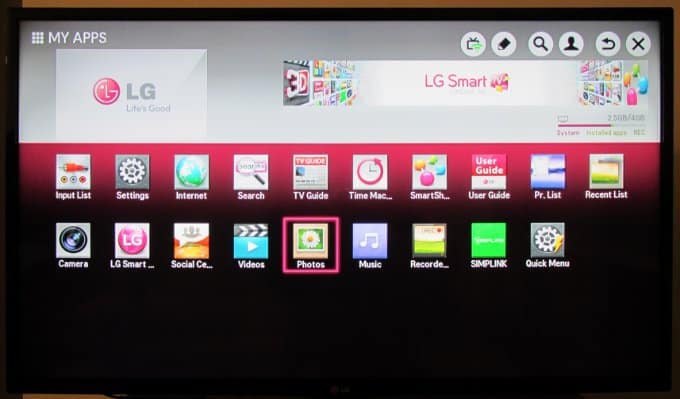 Данная программа вышла в прошлом году и по большей части предназначена для предыдущего флагманского устройства G4, однако согласно информации от производителя, утилита может быть использована в паре со всеми мобильными девайсами 2015 года и старше. Для установки апдейта нужно подключить смартфон к персональному компьютеру, в программе перейти на вкладку «Обновление ПО» и нажать по кнопке «Обновление ПО». Далее следуем подсказкам от разработчиков.
Данная программа вышла в прошлом году и по большей части предназначена для предыдущего флагманского устройства G4, однако согласно информации от производителя, утилита может быть использована в паре со всеми мобильными девайсами 2015 года и старше. Для установки апдейта нужно подключить смартфон к персональному компьютеру, в программе перейти на вкладку «Обновление ПО» и нажать по кнопке «Обновление ПО». Далее следуем подсказкам от разработчиков.
Современные телевизоры LG Smart TV всё больше и больше становятся похожими на компьютер. Кстати, последние модели уже идут с установленной операционной системой Android. Поэтому и к установленному программному обеспечению тут уже требования совсем другие, а не как раньше — поставил и забыл. После обновления ПО могут появится новые функции, либо будут исправлены ошибки в работе уже имеющихся. Поэтому следить за обновлениям ПО — надо, как надо и своевременно перепрошивать устройство. Благо, делается это проще простого и отнимает совсем немного времени. Сейчас я расскажу как прошить телевизор LG c USB-флешки.
Сейчас я расскажу как прошить телевизор LG c USB-флешки.
Начнём с того, что скачаем прошивку для телевизора Эл-Джи с сайта производителя — lg.com . Несмотря на то, что это весьма большой портал, сделать это будет просто. Справа сверху есть форма поиска по сайту. Вводим туда название модели телека и нажимаем кнопку «Enter»:
В результатах поиска находим видим, что искомый объект есть в разделах «Товары» и «Поддержка». Нас интересует последний. Кликаем на нём. На открывшейся странице нужно найти раздел «Загрузки», а в нём — вкладку «Обновление ПО»:
Находим самую свежую по дате прошивку и скачиваем её. Она весит где-то 60-70 мегабайт, так что много времени это не займёт.
После того, как прошивка телевизора LG скачалась, надо распаковать её с помощью любого архиватора:
Распаковаться должен файл с расширением.EPK. Это и есть микропрограмма. Далее просто скопируйте этот файлик на USB-флешку (желательно чтобы носитель был пустым).
Включаем телевизор и подключаем к нему съемный носитель в любой свободный USB-порт:
Если устройство успешно обнаружило файл с микропрограммой, то Вы увидите окно «Обновление ПО ТВ»:
Там будут отображаться текущая версия и устанавливаемся версия. Нажимаем на кнопку «Выполнить» и садимся ждать.
Нажимаем на кнопку «Выполнить» и садимся ждать.
Внимание!
Во то время, пока будет идти прошивка телевизора LG Smart TV с Флешки ни в коем случае не выключайте телевизор и не отсоединяйте USB-диск. Иначе рискуете получить абсолютный «кирпич», который потом только в сервис нести.
По завершению процесса, Вы получите вот такое окно оповещения:
Нажимаем на пульте кнопку «Exit» и отключаем flash-диск. Поздравляю, Ваш телевизор Эл-Джи Смарт ТВ успешно прошит!
P.S. Если вдруг ТВ по какой то причине сам не находит файл с прошивкой, то попробуйте скормить её принудительно. Для этого в меню настроек телевизора есть раздел «Поддержка»:
В нём есть пункт «Обновление ПО». Выбираем его и далее уже в параметрах обновления указываем путь к файлу EPK.
Как прошить телевизор LG
Со временем любая техника требует технического обслуживания, а «умная», такая как телефон, компьютер или телевизор, нуждаются в обновлении программного обеспечения.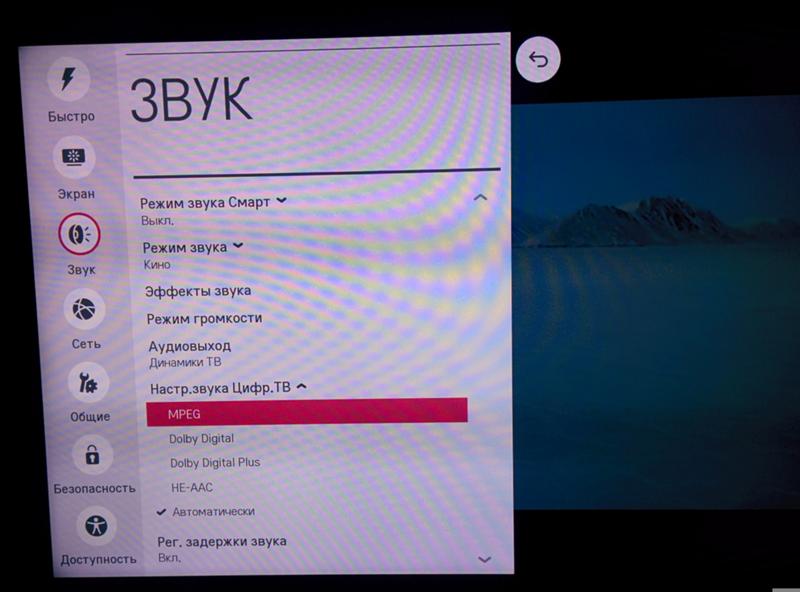 Если вы заметили, что ваше ТВ-устройство стало плохо реагировать на команды, отказывается запускать приложения или запускает и виснет, то это явный признак того, что скоро оно откажется работать совсем. Прошивка телевизора LG не требует много времени, однако немного внимательности потребуется. Рассмотрим все шаги и способы обновления прошивки подробнее.
Если вы заметили, что ваше ТВ-устройство стало плохо реагировать на команды, отказывается запускать приложения или запускает и виснет, то это явный признак того, что скоро оно откажется работать совсем. Прошивка телевизора LG не требует много времени, однако немного внимательности потребуется. Рассмотрим все шаги и способы обновления прошивки подробнее.
Как понять, что вышло новое обновление
Прошивкой называют программное обеспечение, благодаря которому запускаются все функции современных телевизоров. В частности, ТВ-панели LG работают на операционной системе webOS, которая ставится на заводе изготовителе. Компания заботится о своих пользователях и постоянно работает над тем, чтобы функциональность ТВ-устройств не падала. А чтобы старые модели также радовали своих владельцев, выпускаются новые версии программного обеспечения, которые необходимо всем скачивать и обновлять.
Следить за обновлениями не придётся, так как компания LG разработала системы автоматического оповещения пользователей о выходе новой версии.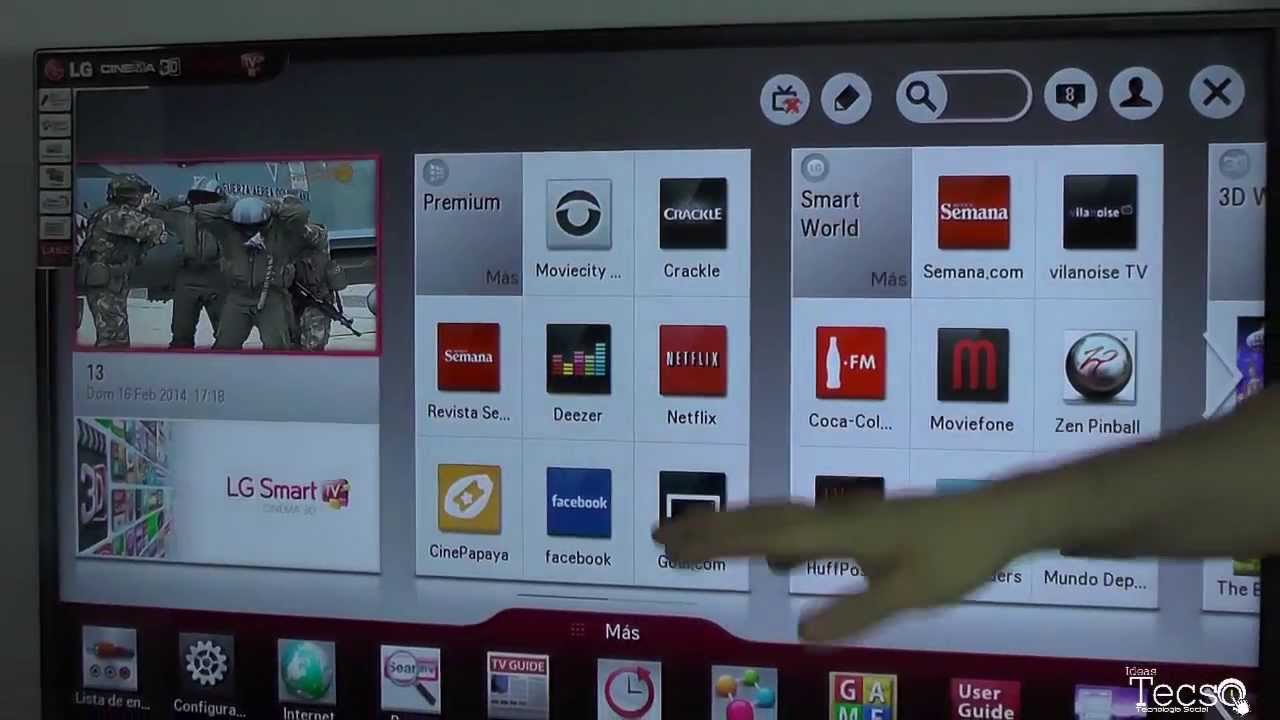 Для этого запущены специальные серверы, на которых хранятся новые версии. После появления нового ПО, сервер в автоматическом режиме посылает сигнал на телевизор LG и предлагает пользователю выполнить автоматическое обновление. Это своего рода альтернатива простому скачиванию с официального сайта. Нюанс состоит в том, что владельцы LG телевизоров на сервер попасть через браузер не могут и проверить наличие новой версии также. Остаётся только дожидаться сигнала с сервера.
Для этого запущены специальные серверы, на которых хранятся новые версии. После появления нового ПО, сервер в автоматическом режиме посылает сигнал на телевизор LG и предлагает пользователю выполнить автоматическое обновление. Это своего рода альтернатива простому скачиванию с официального сайта. Нюанс состоит в том, что владельцы LG телевизоров на сервер попасть через браузер не могут и проверить наличие новой версии также. Остаётся только дожидаться сигнала с сервера.
Виды прошивок для телевизоров LG
Существует 2 вида программного обеспечения: официальное (стабильное) и тестовое, которое доступно только бета-тестировщикам. На все телевизоры рассылается только официальная стабильная версия, в которой устранены проблемы и ошибки предыдущей, а также добавлены некоторые изменения.
Бета-версии рассылаются определённым людям, которые заключили договор с компанией и заняты тем, что проверяют работоспособность программного обеспечения. Особенность в том, что это версия может никогда не стать стабильной и исчезнуть с сервера, а может и остаться в рабочем варианте..jpg)
Обновление телевизора LG через провод
Для обновления прошивки телевизора LG специалисты рекомендуют использовать соединение через роутер, т.е. фактически телевизор и провайдер подсоединены к одному роутеру при помощи Ethernet-кабеля. Напрямую подсоединение не рекомендуется, потому что потребуется постоянно вводить пароль и логин. Чтобы подключить ТВ через роутер, необходимо:
- вставить кабель WAN в маршрутизатор, а в ТВ-панель и роутер соединить кабелем LAN, при этом внимательно следите за обозначениями на портах, чтобы не ошибиться;
- на телевизоре зайти в «Меню» и в «Настройки»;
- потом зайти в пункт «Сеть» и «Настройки сети»;
- выбрать тип соединения «Кабель»;
- подождать до полного завершения подсоединения и появления надписи об успешном установлении связи.
Теперь настало время обновить прошивку на телевизоре LG:
- выбрать «Меню» и далее пункт «Поддержка»;
- затем этого нажать «Обновление ПО» и «Обновить сейчас», после чего ТВ-устройство проверит наличие новой версии;
- если новая версия будет найдена, то пользователю предложат «Обновить сейчас?», нужно нажать «Да»;
- подождать, пока прошивка установится, устройство перегрузится и снова включится.

Обновление прошивки телевизора LG при помощи USB-флешки
Обновить прошивку телевизора LG через usb советуют все специалисты, потому что это самый стабильный и проверенный способ. Даже если у вас LG Smart TV, и прошивка может установиться по интернету, лучше остановиться на использовании флеш-накопителя. Метод надёжен тем, что соединение не прервётся в любой момент, и ПО корректно установится. Те, кто не знает, как установить прошивку на телевизор LG, могут воспользоваться пошаговой инструкцией:
- Зайти на сайт LG и в поиске задать свою модель ТВ. Точный номер модели можно посмотреть на наклейке на задней стенке корпуса устройства или через «Меню» в «Настройки», потом «Поддержка» и «Информация о продукте».
- Открыть страницу модели и нажать «Техническая поддержка».
- Во вкладке «Обновление ПО» находится файл с прошивкой. Скачать его.
- Флешка должна быть предварительно отформатирована, и в ней создана папка LG-DTV. Архив с обновлением скачать и распаковать в эту папку.

- Включить ТВ-устройство и вставить флешку в USB-разъём.
- Появится предложение обновить программное обеспечение. Нужно согласиться и дождаться завершения процесса.
Если вы не знаете и не хотите разбираться в том, где скачать необходимые файлы прошивки, то вариант с обновлением по интернету для вас. Однако интернет-соединение должно быть скоростным и стабильным, чтобы не прервалось в самый неподходящий момент.
Необходимо выполнить следующие действия:
- Зайти в «Меню», затем выбрать «Настройки», далее «Поддержка» и «Обновление ПО».
- Нажать «Проверить наличие обновлений».
- Если обновление существует, то телевизор спросит, можно ли выполнить перепрошивку.
- Ответьте «Да».
При выборе такого варианта скачивание и загрузка файлов не потребуется, потому что программа выполнит всё сама.
Возможные проблемы и способы их решения
Несмотря на всю простоту действий, которые надо выполнить, чтобы перепрошить ТВ-панель, иногда появляются проблемы.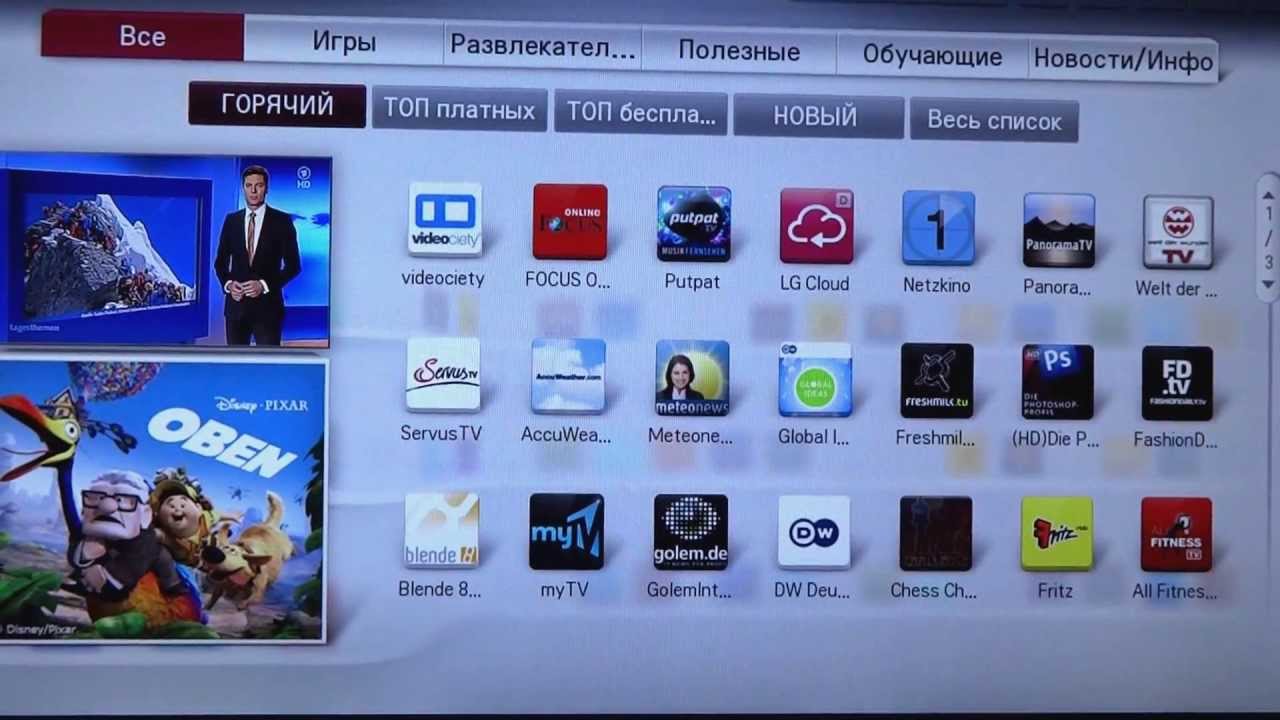 Например, самой распространённой является невозможность скачать с флешки программное обеспечение, потому как телевизор LG не находит его. В этом случае необходимо взять другую флешку или эту отформатировать и указать файловую систему FAT32.
Например, самой распространённой является невозможность скачать с флешки программное обеспечение, потому как телевизор LG не находит его. В этом случае необходимо взять другую флешку или эту отформатировать и указать файловую систему FAT32.
Чтобы заново запустить процесс корректировки ПО, выполните следующие действия:
- Запустить процесс снова.
- Выполнить обновление через USB.
- Если выполняли до прерывания через USB, и не получилось, возьмите другую флешку.
Если ТВ-устройство не на Андроиде, то необходимо:
- нажать кнопку Home;
- выбрать «Установка», затем «Обновление ПО» и пункт «Через Интернет».
В случае если приведённые способы не помогли обновить ПО на телевизоре, то вызовите мастера.
Как обновить телевизор LG и Samsung Smart-TV
Современные телевизоры в какой-то мере можно назвать компьютерами, поскольку у них есть центральный процессор, операционная система, работающие программы. Но со временем прошивка телевизора устаревает, а производитель выкладывает на сайте поддержки пользователей обновленные версии. Поэтому многих интересует, как обновить телевизор, чтобы получить доступ к новым функциям и можно ли сделать это самостоятельно.
Но со временем прошивка телевизора устаревает, а производитель выкладывает на сайте поддержки пользователей обновленные версии. Поэтому многих интересует, как обновить телевизор, чтобы получить доступ к новым функциям и можно ли сделать это самостоятельно.
Своевременно обновлять ПО важно, поскольку новые версии системы исправляют ранее допущенные ошибки, повышают производительность и добавляют новые функции.
Выбор прошивки
Чтобы перепрошить телевизор необходимо точно определить его модель, потому что файл от другого аппарата будет несовместим с имеющимся.
Samsung
Узнать модель телеприемника от Samsung можно так — с тыльной стороны корпуса есть наклейка, на которой указано полное название и серийный номер. Но если ТВ-панель подвешена на кронштейн, то доступ к задней стенке может быть затруднен. Тогда действовать нужно так:
- Запустите меню кнопкой «Menu» на пульте ДУ.
- Войдите в раздел «Настройки».
- В подразделе «Поддержка» выберите пункт «Обращение в Samsung» — там будет указана модель устройства и версия установленной прошивки.

LG
Для техники от LG доступны те же оба способа — наклейка с тыльной стороны аппарата и экранное меню. В последнем варианте определить модель можно так:
- Зайдите в меню через пульт дистанционного управления.
- Нажмите красную клавишу с белым кружочком, которая называется «Поддержка пользователя».
- В экранном меню выберите строку «Информация о продукте».
- Во внутреннем разделе «Модель» будет написано точное наименование модели, а в подразделе «Версия ПО» будет указана его действующая версия.
На сайте поддержки пользователей и LG, и Samsung в окне поиска нужно будет задать полное название модели. После этого портал выдаст рекомендованное ПО. Но перед скачиванием убедитесь, что предлагаемый файл новее того, что уже установлен. Также посмотрите в отзывах пользователей посты от тех, кто уже устанавливал данную прошивку.
Обновление LG
Обновить ПО можно двумя способами — через USB-порт со съемного носителя и через меню, если телевизор подключен к интернету.
С помощью флешки
После выбора нужной версии ПО от производителя на его официальном сайте скачайте файл. Дальше проделайте следующие действия:
- На флешке создайте папку с названием «LG_DTV».
- В этой папке разархивируйте содержание скачанного с сайта архива.
- Вставьте флешку в USB-порт телевизора.
- На экране высветится диалоговое окно с предложением обновить прошивку — примите его и подождите примерно полчаса.
- По окончании процесса телеприемник автоматически перезагрузится.
Учитывайте, что пока идет загрузка, аппарат нельзя выключать, а флешку — вынимать.
Через меню
Вариант обновления программного обеспечения через сеть проще для пользователя, но он доступен только на Smart-TV. Кроме того, этот способ требует стабильного подключения к сети, чтобы можно было скачать файл с прошивкой, который весит от 500 до 1000 мб.
Последовательность действий:
- Соедините телевизор с интернетом через USB-модем стандарта 4G, по Wi-Fi или через LAN-порт.
 При необходимости введите пароль от домашней сети Wi-Fi.
При необходимости введите пароль от домашней сети Wi-Fi. - Нажмите на пульте ДУ кнопку «Settings».
- Войдите в раздел «Обновление ПО», пункт «Проверить наличие обновлений».
- Если на аппарате установлена не последняя версия прошивки — диалоговое окно предложит установить новую. Выберите самую новую и запустите процесс.
Во время скачивания и установки новой прошивки телеприемником нельзя пользоваться, а особенно нельзя его выключать или разрывать соединение с интернетом.
В конце устройство автоматически перезагрузится. После этого зайдите в настройки и проверьте версию установленного ПО.
Обновление Samsung
Установка прошивок телевизоров разных производителей проходит почти одинаково. У Samsung программное обеспечение также можно поменять двумя способами — с помощью флешки или через экранное меню.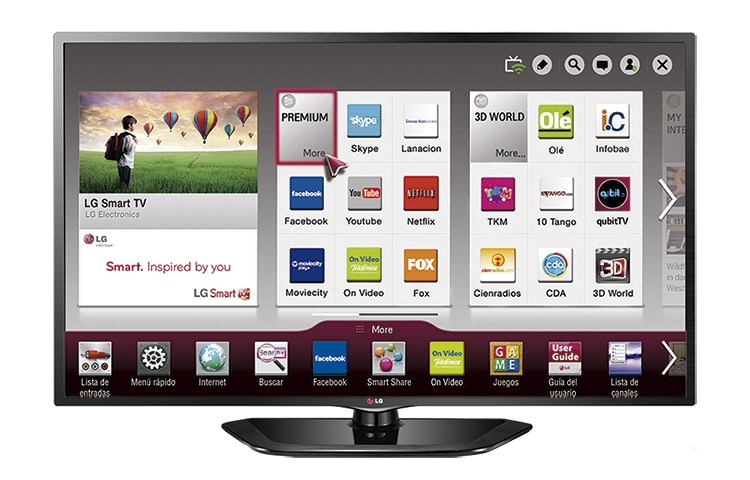
По USB
При установке через флешку действовать нужно так:
- На официальном сайте Samsung по названию модели найдите последнюю версию ПО.
- Скачайте ее на компьютер.
- Распакуйте архив.
- На флешку формата FAT размером не меньше 4 ГБ запишите распакованный файл.
- Вставьте накопитель в USB-порт телеприемника.
- После обнаружения флешки аппарат предложит обновиться — в появившемся диалоговом окне выберите «Обновить».
Если перепрошивка не запускается автоматически, тогда через экранное меню последовательно пройдите такой путь — «Настройки», «Система», «Обновление ПО», «Через USB».
Во время процедуры устройство нельзя выключать, а после окончания операции оно перезагрузится и будет готово к работе.
Через интернет
При стабильном соединении с интернетом провести обновление можно следующим образом:
Операцию проводят так:
- Включите на телевизоре подключение к сети.

- Запустите меню и зайдите в раздел «Поддержка», пункты «Обновление ПО» и «Обновить сейчас». Система проведет поиск, после которого покажет доступную версию ПО.
- Подтвердите установку.
- Дождитесь окончания процесса, подтвердите перезагрузку.
Правила
Чтобы перепрошивка прошла без проблем, придерживайтесь таких рекомендаций:
- Скачивайте файлы ПО только с официальных сайтов производителей, поскольку самодельные сборки со сторонних источников и форумов могут серьезно повредить телеприемник, заразив его вирусами.
- Перед началом процедуры с помощью флешки отформатируйте ее в формат FAT.
- Нельзя вынимать накопитель до окончания перепрошивки.
- Не выключайте телевизор и не подключайте к нему другие устройства до окончания процесса.
Периодическое обновление прошивки нужно для исправления операционных ошибок, повышения стабильности работы и увеличения функциональности аппарата. А следуя указанным правилам и рекомендациям сделать это будет просто.
Как прошить телевизор Samsung или LG
Прошивка TV представляет собой процесс обновления программного обеспечения устройства. Как правило, в современных моделях телевизоров, имеющих доступ к интернету через Wi-Fi, если возможность осуществлять подобную операцию в автоматическом режиме. Если в вашей модели такая опция не предусмотрена – не отчаивайтесь. Все, что нужно для самостоятельной прошивки – это флэшка и доступ в интернет с любого устройства. Рассмотрим, как прошить телевизор без помощи специалиста.
Для чего осуществляют прошивку
Современные модели ТВ-аппаратов скорее похожи на компьютеры. Все дело в том, что технологический прогресс не стоит на месте, и с ростом качества происходит рост функциональных возможностей технических устройств. Казалось бы, недавно купленный Смарт ТВ уже перестает быть «крутым» и «новомодным» и для того, чтобы снабдить свой телевизор новыми функциями, осуществляют апгрейд его программного обеспечения.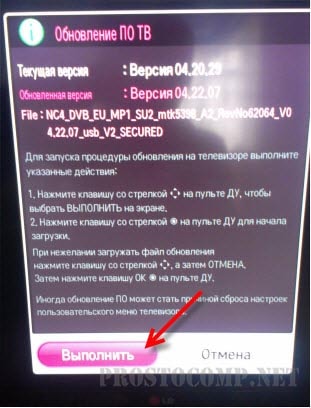
Основными причинами, по которым пользователи желают произвести прошивку телевизионного аппарата, являются:
- ошибки в работе устройства;
- полная поломка программного обеспечения;
- наделение телевизора современными функциями и новыми возможностями.
Вы должны понимать, что чаще всего вернуть устройство к пользовательским настройкам будет невозможно.
Что запрещено делать в процессе обновления
Запустив процесс установки нового программного обеспечения, пользователям категорически запрещается:
- переключать каналы;
- выключать TV;
- запускать различные приложения.
От соблюдения этих простых правил будет зависеть не только результат операции, но и работоспособность устройства. Неправильная прошивка может привести как к мелким, так и к крупным проблемам вплоть до полной поломки технического средства. Если вы не уверены в своих навыках – лучше доверьте это ответственное дело опытному мастеру!
В зависимости от того, имеет ли техническое устройство доступ в интернет, можно выделить два способа осуществления установки нового программного обеспечения: автоматический и ручной.
Автоматический способ
Автоматический способ обновления отлично подойдет для устройств, обладающих возможностью выхода в интернет. Рассмотрим этот процесс более подробно на примере прошивки новой модели телевизора Samsung.
- Проверьте наличие подключения к сети интернет у вашего TV.
- Найдите на пульте клавишу «Settings» и зайдите в меню настроек.
- Осуществите переход во вкладку «Поддержка».
- Выберите пункт «Обновление ПО».
- Дождитесь окончание процесса установки обновления.
Сигналом к тому, что апгрейд прошел удачно, будет служить выключение и включение телевизора Самсунг. Такой вариант прошивки устройства является наиболее безопасным и надежным. Если вы обладатель «умного» ТВ от Самсунг, то не лишним будет узнать, как вообще настроить Смарт ТВ на этом телевизоре.
Ручной способ
Этот способ потребует от вас наличия компьютера, флэш-накопителя и доступа в интернет, а также определенного умения работать с «умной» техникой..jpg) Первая вещь, которую вы должны узнать — это марка и модель вашего телевизора, так как каждый производитель выпускает ПО под конкретные серии и модели устройств. Рассмотрим на конкретном примере обновления телевизора от фирмы lg. Далее необходимо осуществить следующие действия.
Первая вещь, которую вы должны узнать — это марка и модель вашего телевизора, так как каждый производитель выпускает ПО под конкретные серии и модели устройств. Рассмотрим на конкретном примере обновления телевизора от фирмы lg. Далее необходимо осуществить следующие действия.
- Зайти на официальный сайт компании LG.
- Войти в раздел «Поддержка» и далее «Загрузка обновлений».
- Ввести серийный номер модели или выполнить поиск по категории продукта.
- Если у вашего устройства имеются обновления — загрузить самое последнее из них.
USB разъем для флэш-накопителя
После того, как на компьютере появилась последняя версия программного обеспечения, прошивка телевизора lg сводится к простой установке нового ПО посредством флэш-карты.
Убедитесь, что флэш-карта имеет файловую систему формата FAT32. Хотя формат NTFS является более современным, на сегодняшний день не все модели технических средств поддерживают работу с ним.
Ваш аппарат может относиться к классу «автоматически обновляемых». Это означает, что как только вы вставите флэш-накопитель с обновленной версией ПО в USB-разъем телевизора, он автоматически предложит произвести процесс обновления со старого программного обеспечения на новое. Как обновить ПО, если соответствующее сообщение не появилось на экране? Все довольно просто:
Это означает, что как только вы вставите флэш-накопитель с обновленной версией ПО в USB-разъем телевизора, он автоматически предложит произвести процесс обновления со старого программного обеспечения на новое. Как обновить ПО, если соответствующее сообщение не появилось на экране? Все довольно просто:
- зайдите в меню телевизора в раздел «Поддержка»;
- выберите пункт «Обновление ПО»;
- дождитесь окончания прошивки.
После осуществления вышеуказанных действий, программное обеспечение вашего TV должно соответствовать последней версии, размещенной на сайте производителя технического аппарата. Если вдруг ваш телевизор не увидел флеш-накопитель со скачанным ПО, попробуйте перезагрузить устройство.
Обновление телевизора lg smart tv.
 Прошивка телевизора LG (обновление ПО) через USB флешку. О компании LG Electronics
Прошивка телевизора LG (обновление ПО) через USB флешку. О компании LG ElectronicsСовременные телевизоры не просто трансляторы аналогового и цифрового телевидения, это маломощные компьютеры, на которые можно установить приложения, выйти в Интернет, воспроизводить мультимедиа с USB носителей и т.д. Так же как и на компьютерах, на телевизорах используется операционная система (ОС), под эту ОС программисты пишут приложения, которые в дальнейшем можно установить на телевизор. Мы привыкли, что на компьютерах с Wiindows, Mac OS, один или несколько раз в месяц приходят обновления и компьютер просит установить их. Абсолютно аналогичная ситуация с современными телевизорами, на них как и на компьютерах используется своя Операционная система, которая в свою очередь совершенствуется и требует обновления. Именно об этом и пойдет речь в данной статье — Зачем и как обновить прошивку на телевизорах Samsung, LG, Philips, Sony и др.
Зачем обновлять прошивку телевизора Samsung, LG, Philips, Sony и др. ?
? Есть несколько причин обновления прошивки телевизоре:
1 Повышение стабильности работы телевизора . Некоторые телевизоры выходят с «сырыми» прошивками, особенно если они новые, как было с телевизорами LG и с их новой WebOS (старая прошивка NetCast). В дальнейшем эти ошибки и баги устраняются и выпускается обновленная версия программного обеспечения, установив которую вы избавитесь от всех или от части проблем с телевизором.
2 Может ускорить реакцию и скорость работы телевизора. Некоторые обновления используются для того, что бы обеспечить более высокую «отзывчивость» телевизора и повысить скорость его работы (включение, выключение, переключение каналов, функции Смарт ТВ и т.д.).
3 Добавление нового функционала. Часть обновлений касается добавления новых возможностей телевизора.
4 Решение проблем связанных с Смарт ТВ . В случае, если вы не можете найти причину проблем, связанных с Смарт ТВ, одним из возможных путей решения может быть- обновление прошивки.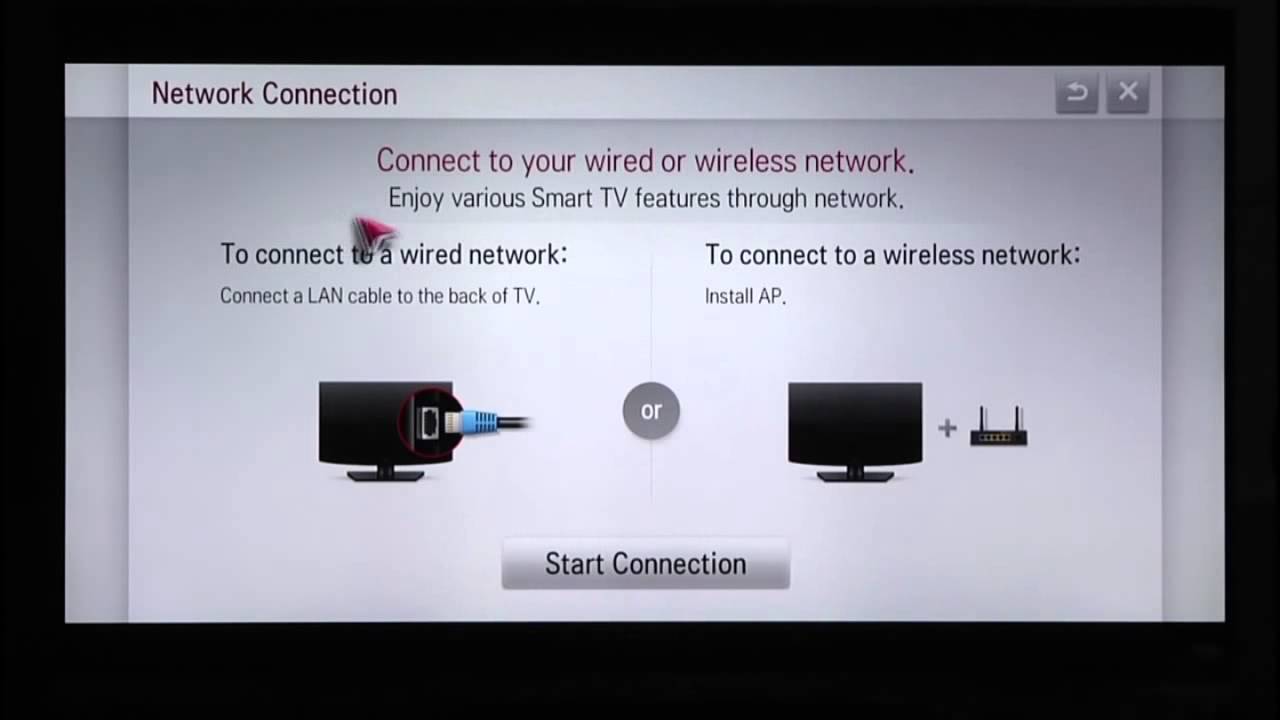 Могу привести личный пример, как обновление прошивки помогло решить проблему с запуском приложений на телевизоре. Ко мне обратился знакомый помочь подключить телевизор Sony к Интернету и показать как запускать и использовать Смарт ТВ. Я согласился помочь, подключение ТВ к глобальной паутине заняло минут 5, а вот с запуском Смарт ТВ возникли проблемы- они не запускались, при запуске приложения появлялся черный экран и все. Только после установки последней версии прошивки телевизора, приложения стали запускаться и мало того, их стало заметно больше. Из этого я сделал вывод — если не хотите иметь проблем с запуском приложений Смарт ТВ, обновляйте прошивку телевизора.
Могу привести личный пример, как обновление прошивки помогло решить проблему с запуском приложений на телевизоре. Ко мне обратился знакомый помочь подключить телевизор Sony к Интернету и показать как запускать и использовать Смарт ТВ. Я согласился помочь, подключение ТВ к глобальной паутине заняло минут 5, а вот с запуском Смарт ТВ возникли проблемы- они не запускались, при запуске приложения появлялся черный экран и все. Только после установки последней версии прошивки телевизора, приложения стали запускаться и мало того, их стало заметно больше. Из этого я сделал вывод — если не хотите иметь проблем с запуском приложений Смарт ТВ, обновляйте прошивку телевизора.
Для того, что бы понять, зачем предназначено то или иное обновление, можете зайти на сайт производителя вашего телевизора, найти там устанавливаемую версию обновления и почитать, что оно дает и какие проблемы решает.
Как обновить прошивку на Samsung, LG, Philips, Sony?Обновление прошивки на телевизорах можно осуществить двумя способами:
1 Подключив телевизор к Интернету по LAN или Wi-Fi и обновив программное обеспечение с меню ТВ.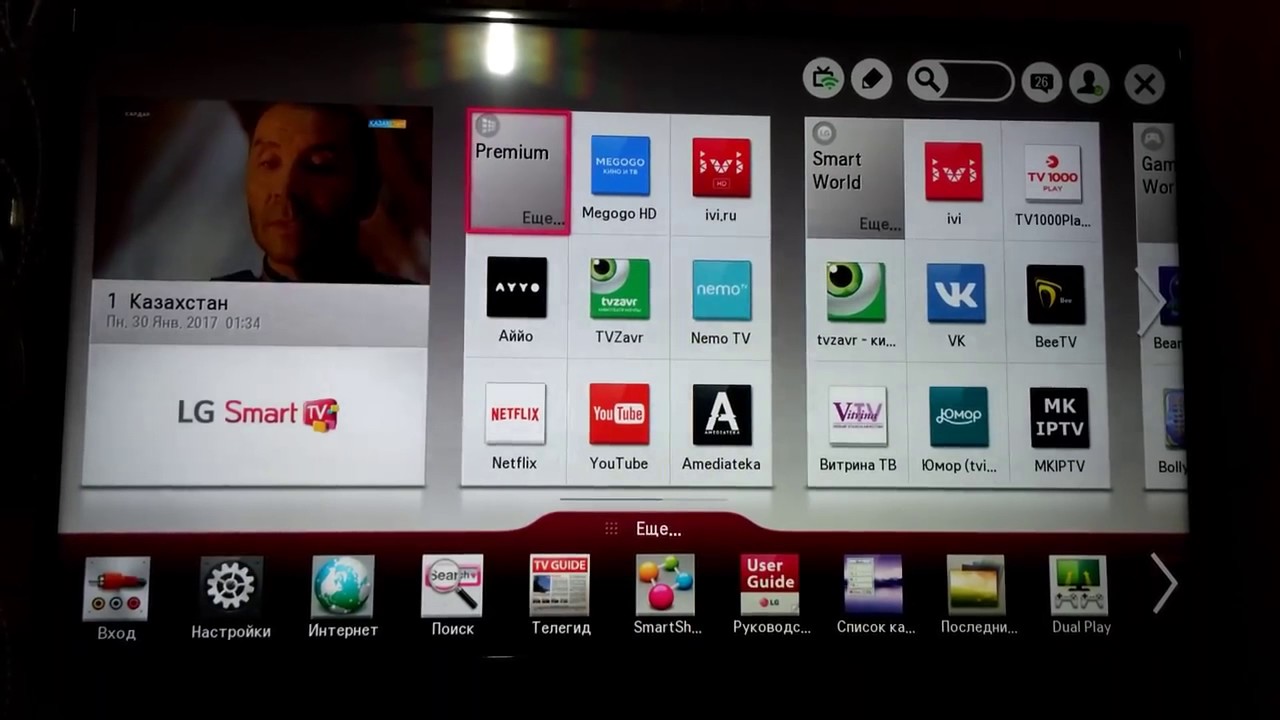 Этот вариант, на мой взгляд, самый простой и требует минимум усилий, а именно несколько нажатий на кнопки пульта управления. Единственный нюанс этого способа, телевизор должен иметь доступ в Интернет.
Этот вариант, на мой взгляд, самый простой и требует минимум усилий, а именно несколько нажатий на кнопки пульта управления. Единственный нюанс этого способа, телевизор должен иметь доступ в Интернет.
2 С помощью USB носителя. Этот способ удобен тем, у кого телевизор не имеет доступа в Интернет или он временно не доступен. Для того, что бы воспользоваться этим способом, необходима USB флешка размеров 1 ГБ и больше, телевизор и компьютер/ ноутбук с выходом в Интернет. С компьютера/ ноутбука зайдите на сайт производителя телевизора и найдите свою модель телевизора. Скачайте последнюю версию прошивки для него на USB флешку. Затем подключите флешку в телевизор и в меню телевизора выберите — Обновление программного обеспечения с USB носителя.
Привет! Если Вы зашли на эту страницу, то скорее всего, Вас интересует вопрос, как обновить прошивку на своем телевизоре. Вы зашли по адресу. В этой статье я расскажу и покажу на скриншотах, как обновить прошивку на телевизоре LG (Smart TV).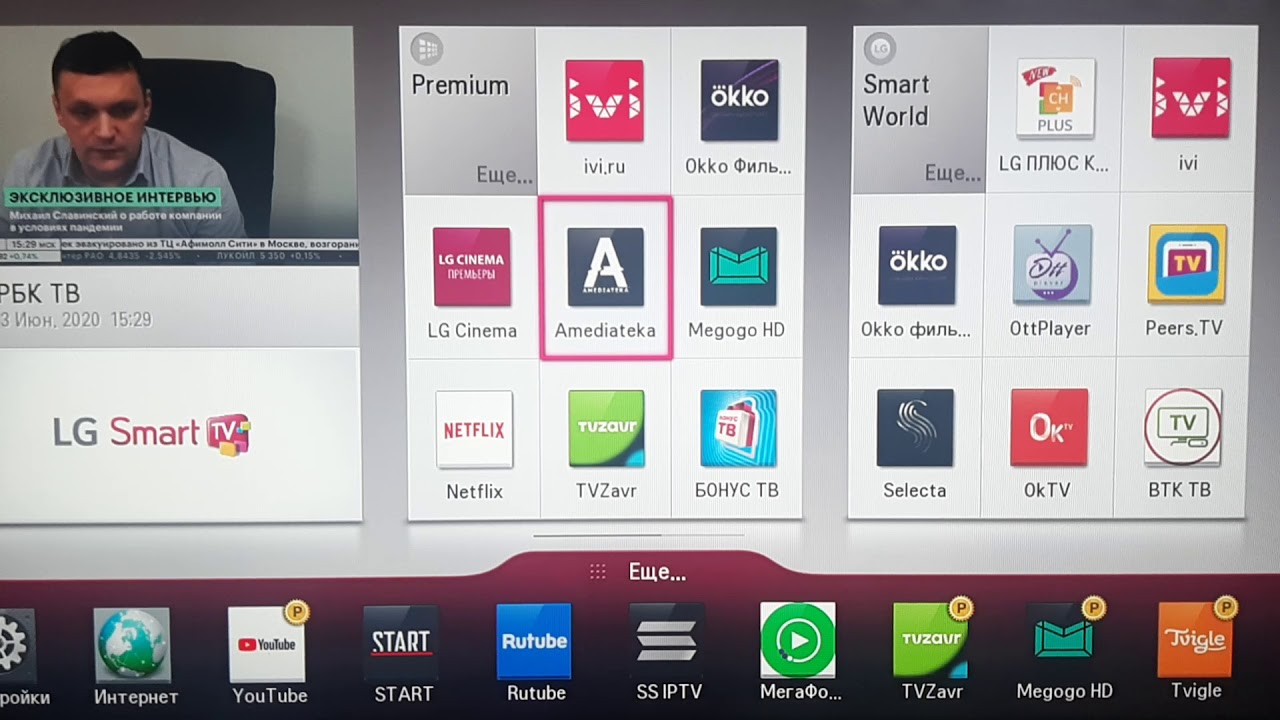 Думаю, что эта инструкция подойдет для всех телевизоров LG.
Думаю, что эта инструкция подойдет для всех телевизоров LG.
Я буду показывать на примере модели LG 32LN575U. Я уже два раза обновлял прошивку на этом телевизоре. Причем, двумя разными способами: первый раз напрямую, через интернет. А второй раз с USB флешки.
Что бы наша инструкция была понятна, мы разделим ее на три части:
- Подготовка к обновлению прошивки.
- Обновление ПО на телевизоре LG напрямую, через интернет.
- Обновление прошивки на LG (Smart TV) с USB флешки.
Мне кажется, так будет удобно и понятно. Да и я не буду путаться 🙂
Подготовка к обновлению прошивки на телевизоре
На этом этапе, нам нужно узнать и понять две вещи.
Узнать нам нужно модель нашего телевизора. Но, если вы будете обновлять прошивку напрямую, через интернет, то это не обязательно. Если же вы будете обновлять с флешки, то узнать точную модель нужно. И лучше всего, посмотреть ее в настройках телевизора. И заодно, мы посмотрим текущую версию нашей прошивки.
Нажмите на пульте кнопку SETTINGS .
В меню перейдите на вкладку Поддержка , и выберите пункт Инф. о продукте/услуге .
Откроется окно, в котором мы увидим модель телевизора (у меня это 32LN575U-ZE) , и текущую версию прошивки (пункт Версия ПО) .
Вы можете пока оставить эти настройки открытыми, переписать модель и текущую версию ПО на бумажку, или сфотографировать на телефон, как это бы сделал я 🙂 .
Вы должны понимать, что прошивка (не только телевизора, но и любого устройства) , это серьезно. И нужно действовать строго инструкциям, чтобы не превратить свой телевизор в кирпич. Хотя нет, какой кирпич с телевизора, скорее бетонная плита 🙂
Ну вы поняли, можно “убить” телевизор, если не придерживаться инструкции. В процессе прошивки, на телевизоре, так же будут разные указания по безопасности. Вот основные:
- Не выключайте телевизор в момент прошивки.
- Если будете обновлять с флешки, то следите за тем, что бы прошивка, которую вы будете скачивать с сайты производителя, была для вашей модели.
- Когда идет процесс прошивки, не вытягивайте флешку с телевизора.
- И вообще, лучше ничего не нажимать и не трогать.
Обновление ПО на телевизоре LG напрямую, через интернет
Это очень простой и удобный способ. Главное требование, это что бы ваш телевизор был подключен к интернету. К хорошему, быстрому и желательно безлимитному интернету. Телевизор сам скачает нужное ПО (программное обеспечение) и установит его. Я заметил, что прошивка занимает в среднем 500 Мб. По крайне мере для модели 32LN575U.
Подключит телевизор к интернету можно по Wi-Fi, подробнее в статье , или по сетевому кабелю .
Если интернет к ТВ вы уже подключили, то можно проверить нет ли обновлений.
Нажимаем на пульте снова кнопку SETTINGS (скриншот в начале статьи) и переходим на вкладку Поддержка . Выбираем пункт Обновление ПО .
Видим там текущую версию ПО. Для проверки (есть ли новая версия)
, нажимаем на кнопку Проверить наличие обновления .
Если новое ПО есть, то появится окно, в котором будет указана версия. Для того, что бы запустить обновления, просто нажмите на кнопку Обновить .
Начнется процесс загрузки. Его можно будет скрыть, и продолжать например смотреть телевизор. Когда ПО будет полностью загружено, то начнется процесс обновления. Тогда лучше ничего не трогать, телевизор сам выключится и включится. Все, процесс обновления закончен. Можете снова зайти в настройки и убедится что у Вас новая версия ПО.
Если телевизор все время подключен к интернету, и обновление включено, то при наличии, новой версии программного обеспечения, будет появляться окно с предложением обновить ПО.
Обновление прошивки на LG (Smart TV) с USB флешки
Если нет возможности обновится напрямую, то можно все сделать с флешки. Суть этого способа заключается в том, что бы с сайта LG скачать нужную прошивку, скинуть ее на флешку, подключить флешку к телевизору и запустить обновление.
Нам нужно знать точную модель телевизора и текущую версию установленного программного обеспечения.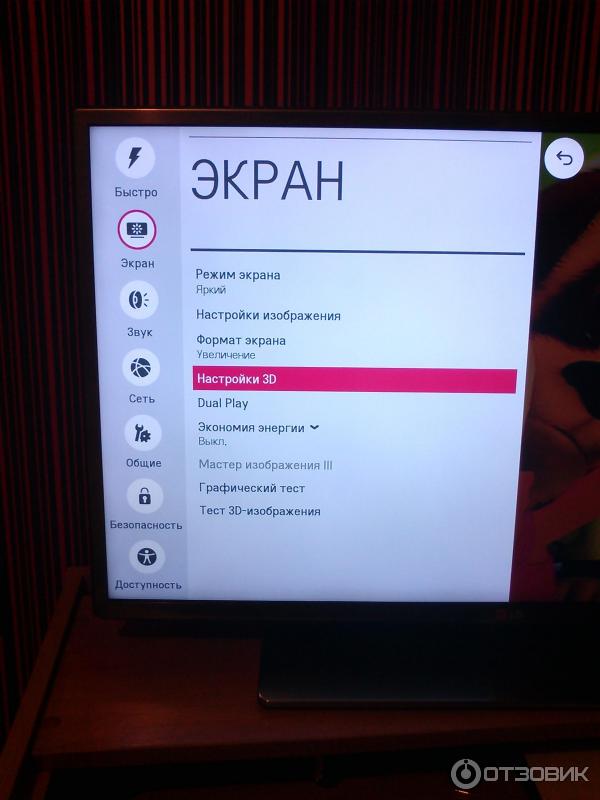 Как узнать эту информацию, я писал в начале статьи.
Как узнать эту информацию, я писал в начале статьи.
Скачиваем прошивку
В результатах, должен появится наш телевизоре. Вверху переходим на вкладку “Підтримка” (поддержка) и нажимаем на красную кнопку ПО .
Появится список прошивок. Скачиваем самую новую, она как правило в самом верху. Смотрим на дату добавления и на версию. Убедитесь, что прошивка которая на сайте, новее той, что уже установлена на вашем телевизор. Если она новее, то нажимаем на ссылку и сохраняем архив на компьютер.
После тог как архив полностью будет загружен, переходим к подготовке флешки.
Подготавливаем USB накопитель
Я где-то читал, что нужна чистая флешка. Но у меня флешка на 16 Гб и она примерно на половину была забита нужными файлами. Мне было лен их скидывать на компьютер и очищать накопитель, поэтому, я прошивал телевизор с флешки, на которой были другие файлы. Все получилось. Но, если у Вас на флешке нет ничего важного, или есть еще один чистый накопитель, то лучше возьмите его.
Подключите флешку к компьютеру, откройте ее и создайте папку с названием LG_DTV .
Вот и все, после того, как файл полностью копируется, наша флешка полностью готова.
Запускаем обновление
Отключаем накопитель от компьютера и подключаем к телевизору. Если все сделали правильно, то сразу должно появится окно с информацией, что подключен накопитель на котором есть ПО. Будет указана текущая версия ПО и та, которая есть на флешке. Так же, прочитайте рекомендации.
Москва, 23 сентября 201 5 г. — Владельцы Smart-телевизоров LG Electronics на базе webOS 1.0 получили бесплатное обновление, содержащее основные функции новой операционной системы webOS 2.0. После установки обновления существенно улучшится интерфейс Smart TV за счет более интуитивной структуры и удобных ярлыков. В новой версии также сокращено время загрузки операционной системы, а переключение между приложениями стало более быстрым.
С помощью новой функции “Мои каналы” пользователь сможет поместить ярлыки на свои любимые телеканалы непосредственно в панели запуска, для быстрого и удобного доступа к ним. “Быстрые настройки” позволят менять установки платформы, не прерывая текущую программу, а функция быстрого выбора источника сигнала делает возможным мгновенное распознавание подключенных устройств и их немедленного использование. Данное обновление содержит также общие улучшения пользовательского интерфейса просмотра телепрограмм, упрощает навигацию по телеканалам и рекомендованным передачам.
“Быстрые настройки” позволят менять установки платформы, не прерывая текущую программу, а функция быстрого выбора источника сигнала делает возможным мгновенное распознавание подключенных устройств и их немедленного использование. Данное обновление содержит также общие улучшения пользовательского интерфейса просмотра телепрограмм, упрощает навигацию по телеканалам и рекомендованным передачам.
Обновление для операционной системы уже доступно всем владельцам моделей на базе webOS 1.0. Телевизоры, пользователи которых включили опцию автоматического обновления, получат его автоматически. Если эта опция выключена, пользователи увидят на экране всплывающее сообщение с указаниями по его установке.
Подобное обновление, выпущенное LG Electronics для своих телевизоров предыдущего поколения, представляет собой беспрецедентное явление на рынке Smart TV, где до этого новый функционал получали лишь новые модели устройств.
О компании LG Electronics
Компания LG Electronics(KSE: 066570. KS) является мировым лидером в производстве высокотехнологичной электроники, современных средств мобильной связи и бытовой техники. В компании по всему миру работает более 87 тысяч человек в 113 филиалах. Компания LG состоит из пяти подразделений: Home Entertainment, Mobile Communications, Home Appliance, Air Conditioning&EnergySolution и Vehicle Components, общий объем мировых продаж которых в 2013 году составил 53.10 млрд. долларов США (58.14 триллионов южнокорейских вон). LG Electronics является одним из ведущих в мире производителей плоскопанельных телевизоров, мобильных телефонов, кондиционеров воздуха, стиральных машин и холодильников. Также LG Electronics лауреат премии 2013 ENERGY STAR Partner of the Year.
KS) является мировым лидером в производстве высокотехнологичной электроники, современных средств мобильной связи и бытовой техники. В компании по всему миру работает более 87 тысяч человек в 113 филиалах. Компания LG состоит из пяти подразделений: Home Entertainment, Mobile Communications, Home Appliance, Air Conditioning&EnergySolution и Vehicle Components, общий объем мировых продаж которых в 2013 году составил 53.10 млрд. долларов США (58.14 триллионов южнокорейских вон). LG Electronics является одним из ведущих в мире производителей плоскопанельных телевизоров, мобильных телефонов, кондиционеров воздуха, стиральных машин и холодильников. Также LG Electronics лауреат премии 2013 ENERGY STAR Partner of the Year.
О компании LG Electronics Home Entertainment
Компания LG Electronics Home Entertainment является ведущим мировым игроком на рынке плоскопанельных телевизоров, аудио-видео плееров для потребительского и бизнес-сегментов. Среди продуктов, выпускаемых LG Electronics Home Entertainment, — жидкокристаллические и плазменные телевизоры, домашние кинотеатры, саундбары, мультимедиа плееры, Blu-ray/DVD плееры, портативные видеоплееры и музыкальные центры.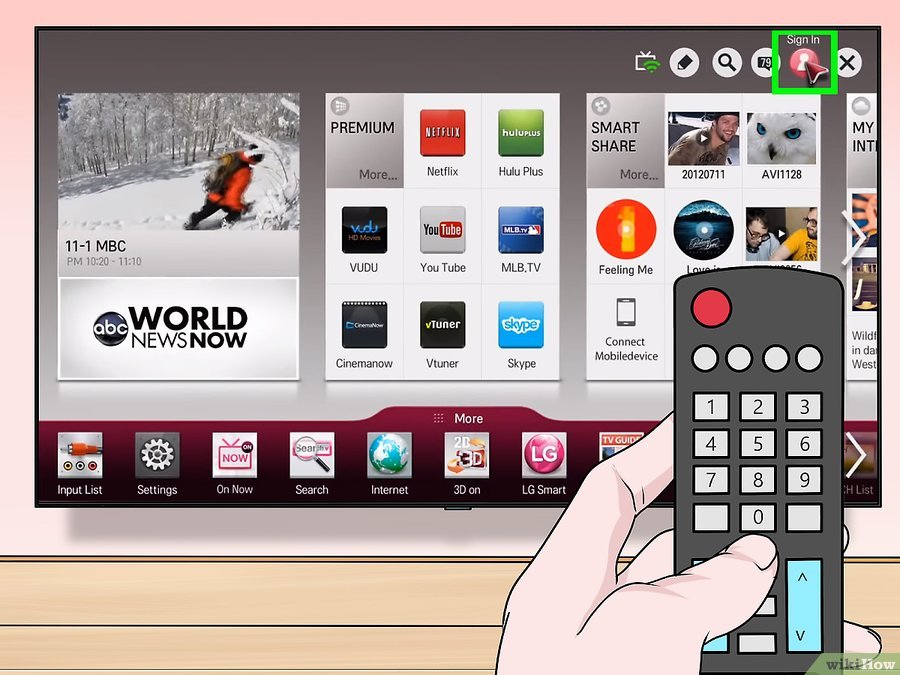 Компания производит многофункциональные стильные и высокотехнологичные устройства, которые выводят качество домашних развлечений на новый уровень.
Компания производит многофункциональные стильные и высокотехнологичные устройства, которые выводят качество домашних развлечений на новый уровень.
class=»eliadunit»>
Рано или поздно программное обеспечение телевизора перестает быть современным и актуальным. Со времени выхода определенной модели в широкое производство изготовитель продолжает модернизировать программное обеспечение уже эксплуатируемой марки, создавая исправляющие сбои и стабилизирующие функционирование телевизора версии прошивки. Поэтому для обладателей телевизоров LG вопрос о том, как правильно прошить телевизор LG, порядок действий, необходимых для этого, и где взять обновленную версию программного обеспечения, не теряет своей актуальности никогда.
Заранее предупреждаем вас о том, что самостоятельное обновление программного обеспечения телевизора, выполненное с ошибками, приводит к потере работоспособности ТВ. Все манипуляции, проводимые с операционной системой «голубого экрана» вами собственноручно, рискованны. Чтобы прошивка телевизора LG прошла успешно, строго соблюдайте нижеприведенные правила и рекомендации.
Чтобы прошивка телевизора LG прошла успешно, строго соблюдайте нижеприведенные правила и рекомендации.
Информация данной статьи с подробной пошаговой инструкцией и иллюстрациями позволит установить ПО на ваш телевизор быстро, удобно и надежно.
Шаг первый – определение точной модификации телевизора
Сначала определите модификацию вашего «голубого экрана». Это необходимо для поиска и подбора нужного программного продукта. ПО для телевизора иной модели может быть несовместимо с вашим ТВ. Чтобы выяснить, какой модификации ваш телевизор LG, необходимо:
- На пульте дистанционного управления нажать «Меню », затем – «Поддержка клиента » (красная кнопочка с белой точкой посередине).Далее выбрать пункт «Информация о продукте/услуге ». В строчке «Модель/Тип » прочитать полное наименование марки. В строчке «Версия ПО » смотрим версию текущего программного обеспечения.
- На пульте ДУ нажать «HOME », выбрать графу «Настройки », раздел «Поддержка », строчку «Информация о продукте/услуге ».
 В строке «Модель/тип » вы прочитаете точное название марки вашего ТВ.
В строке «Модель/тип » вы прочитаете точное название марки вашего ТВ.
Шаг второй – поиск подходящего ПО
Зная точную марку телевизора, приступайте к поиску подходящего для его прошивки программного обеспечения. Существует несколько способов того, как выполнить эту задачу. В Интернете на сегодняшний день огромное количество сайтов, предоставляющих программные продукты для прошивки телевизора LG. Но, скорее всего, результат применения столь сомнительного программного продукта будет плачевным – частичная или полная поломка телевизора. Лучше ищите программное обеспечение для вашего телевизора на официальной странице LG. Для этого:
Шаг третий – обновление ПО в телевизоре LG
Для обновления ПО телевизора LG приготовьте флешку. Итак, необходимо:
Запомните, нельзя:
Извлекать флешку из телевизора до завершения операции обновления
Выключать телевизор до завершения обновления ПО
Отключать питание до завершения операции обновления ПО
Устанавливать обновления ПО на телевизор не по «нарастающей» при наличии двух и более обновляемых файлов, обновляйте от «младшей» версии к «старшей».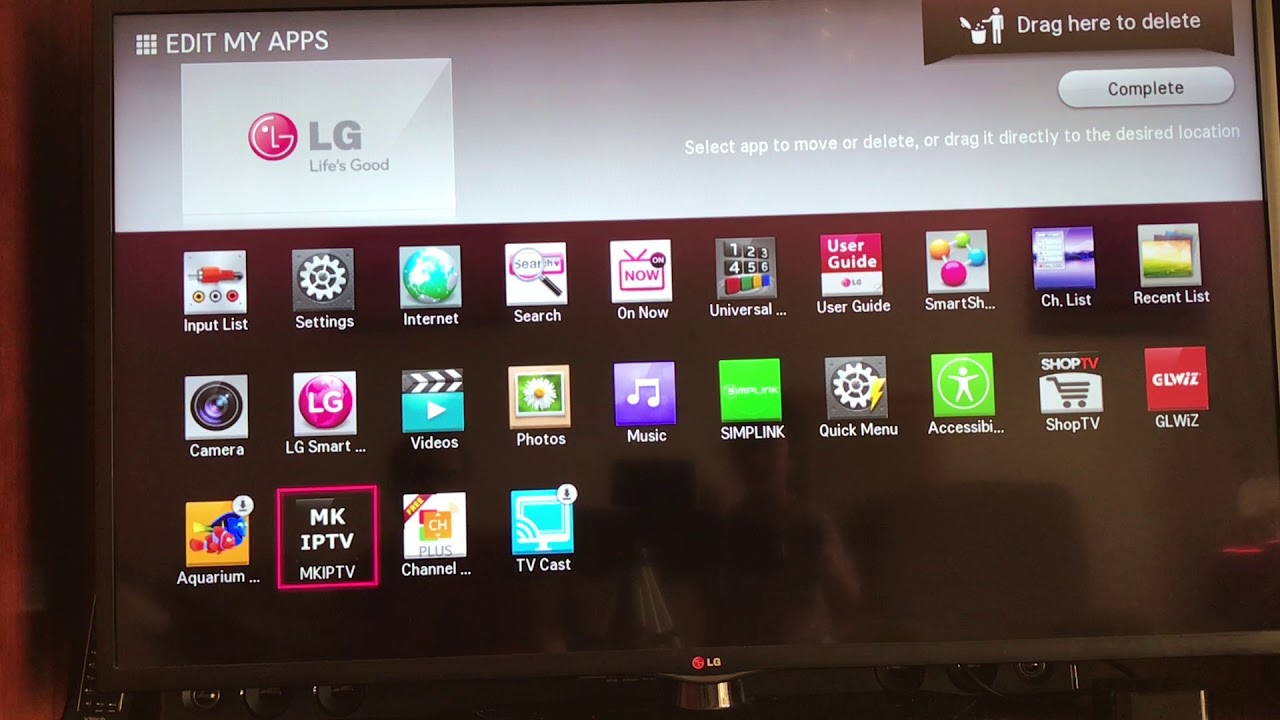
Заключение
Выражаем надежду, что данная инструкция по прошивке телевизора LG позволит быстро и без труда обновить ПО вашего телевизора. Помните, что только использование ПО из проверенных источников гарантированно убережет ваш прибор от неполадок.
На современных телевизорах, также как и на ПК, устанавливается операционная система, например, webos, под которую программистами создается программное обеспечение. Ввиду этого владельцам такой техники приходится с регулярной периодичностью устанавливать обновления. Это нужно делать для повышения стабильности работы, ускорения скорости и реакции телевизора, добавления нового функционала и решения проблем, возникающих с Смарт ТВ.
Используя инструкцию, каждый человек может поменять либо обновить прошивку телевизора lg без посторонней помощи, экономя деньги на оплате услуг специалистов.
Подготовка к обновлению
Специальное программное обеспечение для ТВ представляет собой набор инструментов, благодаря которым людям удается не только смотреть любые передачи, но и пользоваться дополнительными функциями, в частности осуществлять выход в интернет. Процесс установки ПО достаточно прост, но предусматривает заблаговременную подготовку необходимых параметров и набора инструментов Также процедура имеет некоторые особенности и нюансы, о которых должны знать владельцы цифровой техники.
Процесс установки ПО достаточно прост, но предусматривает заблаговременную подготовку необходимых параметров и набора инструментов Также процедура имеет некоторые особенности и нюансы, о которых должны знать владельцы цифровой техники.
Перед прошивкой lg smart tv необходимо провести ряд подготовительных мероприятий:
- Пользователь подготавливает ПК или ноутбук, имеющий свободный доступ к интернету.
- Приобретается съемный накопитель, на который будут скачиваться файлы. Флешку следует заранее отформатировать, используя формат FAT, и проверить на наличие вирусов.
- Заблаговременно нужно найти в интернете обновление и скачать его на съемный носитель.
Где взять нужные файлы
Чтобы установка обновления прошла быстро и без ошибок, владельцу телевизора необходимо заранее найти нужные файлы.
В первую очередь следует определить модель LG
- используя пульт дистанционного управления, осуществляется поиск нужных данных в меню;
- данная информация находится на задней панели устройства.

После получения нужных данных необходимо выяснить, какая на текущий момент в телевизоре установлена версия прошивки. Это можно сделать посредством пульта д/у, войдя в соответствующий раздел главного меню. Чтобы узнать, вышла ли более новая версия программного обеспечения для телевизора lg можно на официальном сайте производителя цифровой техники. Также нужные файлы следует поискать на специализированных интернет-площадках, на которых регулярно выкладывают обновления разные сетевые ресурсы.
Внимание! Перед тем как скачивать файлы той или иной программы необходимо убедиться в том, что выбранная площадка не имеет вирусного ПО, способного причинить серьезный вред технике. Чтобы исключить риск записи вредоносных файлов специалисты рекомендуют искать обновления на официальном ресурсе корпорации LG:
- Пользователю следует осуществить вход на сайт производителя с ноутбука либо ПК.
- В поисковую строку вводится модификация и название телевизора.

- Нажимается кнопка «Enter».
- После того как на экране появится список устройств, нужно выбрать соответствующий и сделать клик по этому разделу.
- Находятся нужные файлы, входящие в пакет обновления, имеющие название «Software File Version». Следует учесть, что номер версии ПО будет указан в формате ХХ. ХХ. ХХ.
- Делается клик мышкой по ссылке.
- Скачивается через usb на съемный носитель либо на ПК выбранная программа.
Обновление ПО из интернета
Чтобы самостоятельно перепрошить ТВ, задействуя программное обеспечение из сети, необходимо действовать в определенной последовательности:
- Телевизор необходимо подключить к интернету. Это можно сделать через сетевой кабель, либо посредством беспроводной сети Wi-Fi.
- При помощи пульта дистанционного управления пользователь открывает меню и находит раздел «настройки».
- Осуществляется переход в подраздел «поддержка» и делается клик по ссылке «обновление ПО».
- На экране появится окошко, в котором будет информация о текущей версии программного обеспечения.

- Нажимается кнопка для проверки наличия нового пакета обновлений.
- Если разработчики создали новую версию ПО, то на экране появится информация следующего плана «для устройства доступно программное обеспечение версии ХХ.ХХ.ХХ».
- В этом случае нужно кликнуть по кнопке «обновить».
- Операционная система телевизора начнет загружать из интернета файлы.
- После завершения записи начнется установка новой прошивки.
- ТВ самостоятельно отключится и через несколько секунд включится.
- Пользователь должен войти посредством пульта дистанционного управления в меню телевизора и проверить, какая теперь установлена версия.
Обратите внимание! Если владелец планирует постоянно перепрошивать lg смарт тв через интернет, то ему следует установить автоматическую проверку обновлений. В этом случае телевизор будет оповещать его о появлении в сети нового ПО.
Обновление с USB
Перепрошивку ТВ можно сделать и при помощи съемного накопителя. Такой способ выбирается владельцами цифровой техники, когда нет возможности подключиться к интернету:
Такой способ выбирается владельцами цифровой техники, когда нет возможности подключиться к интернету:
- Перед тем, как прошить телевизор lg с флешки, необходимо найти на сайте производителя техники новое ПО (в поисковую строку вводится номер ТВ) и скачать его. Архив с файлами сохраняется в ПК или ноутбуке.
- Все данные записываются на флэшку, в папку lg_dtv.
- Устройство вставляется в соответствующий разъем ТВ.
- После запуска съемного носителя открывается окошко с информацией, что на нем есть ПО.
- На экране отобразится текущая версия программного обеспечения и та, которая есть на флэшке.
- Чтобы запустить процесс перепрошивки необходимо кликнуть по кнопке «выполнить».
- Когда файлы будут устанавливаться нельзя ничего трогать.
- ТВ самостоятельно отключится и включится.
- На экране появится информация о проведенной установке обновлений и текущей версии ПО.
- Если данные этих версий совпали, значит все сделано правильно, можно отключить устройство от ТВ.

Особенности
Во время установки обновления прошивки на телевизор lg нельзя отключать флэшку от питания. Если в процессе записи файлов отключат свет, либо случится какой-нибудь сбой, то нужно все оставить как есть. После того как подача электричества будет возобновлена, установка ПО продолжится автоматически. В том случае, когда обновления перестали записываться, пользователю нужно попробовать начать все заново, либо обратиться за помощью к профессионалам. Если после завершения установки обновлений телевизор стал виснуть, появились проблемы с изображением или звуком, следует провести инициализацию приложения. Это можно сделать в меню ТВ, во вкладке «поддержка». Пользователь выбирает соответствующий пункт и нажимает «ок».
Важно! Перед тем, как обновить прошивку на телевизоре lg посредством интернета, следует проверить качество связи. Важным условием для задействования данного способа перепрошивки, является наличие высокоскоростной и бесперебойной сети.
Заключение
В процессе записи приложений на ОС ТВ владелец цифровой техники должен четко следовать инструкции по прошивке. В противном случае, неправильно установленное программное обеспечение, причинит серьезный вред телевизору.
Как обновить прошивку на вашем LG Smart TV
Обновление прошивки вашего LG Smart TV может помочь улучшить его функциональность и решить известные проблемы. Такие производители, как LG, обычно включают исправления программного обеспечения от предыдущих ошибок и проблем, о которых сообщали их пользователи.
Если вы хотите обновить прошивку LG Smart TV, выполните следующие действия.
Автоматическое обновление программного обеспечения на LG Smart TV
Image / LGЛучший способ обновить программное обеспечение на LG Smart TV — использовать функцию автоматического обновления на вашем устройстве.
- На пульте дистанционного управления нажмите кнопку «Домой». Это откроет панель запуска.

- В правом верхнем углу щелкните значок «Настройки».
- Теперь перейдите к опции «Все настройки».
- Слева выберите Общие.
- Прокрутите вниз и выберите Об этом телевизоре.
- Найдите пункт «Разрешить автоматические обновления» и убедитесь, что он установлен, чтобы запускать автоматическую загрузку обновлений.
- Нажмите кнопку Проверить наличие обновлений. Он просканирует доступные обновления.Скачайте и установите обновления, если они есть.
Как обновить программное обеспечение на LG Smart TV вручную
Image / Windows DispatchЧтобы вручную обновить прошивку LG Smart TV, вам понадобится USB-накопитель для хранения файла обновления. Вам также необходимо иметь под рукой номер модели вашего смарт-телевизора.
- Откройте любой браузер и перейдите по адресу https://www.lg.com/us/support .
- Введите номер модели и щелкните значок поиска.
- Найдите номер своей модели и щелкните, чтобы открыть.

- Найдите файл последней версии прошивки. Если вы еще не установили обновление, скачайте его.
- Зайдите в папку загрузки и найдите файл прошивки.
- Извлеките файл, щелкнув его имя правой кнопкой мыши и выбрав «Извлечь все».
- Нажмите «Извлечь», чтобы подтвердить процесс.
- Теперь подключите USB-накопитель к компьютеру. Создайте новую папку на USB-накопителе. Переименуйте его в LG_DTV .
- Скопируйте разархивированный файл и вставьте его в папку LG_DTV.Проверьте, имеет ли файл расширение EPK.
- Включите Smart TV и подключите USB-накопитель.
- Следуйте инструкциям на экране телевизора для установки микропрограммы.
Как вы обновляли программное обеспечение на своем LG Smart TV? Вам приходилось делать ручной метод или он обновлялся автоматически? Дайте нам знать в комментариях ниже.
Как обновить приложения на устройстве LG Smart TV
Smart TV предлагают массу развлечений прямо у нас дома. Доступ к тысячам фильмов и шоу теперь осуществляется несколькими щелчками по кнопке через разных поставщиков потоковых услуг. Помимо просмотра любимых шоу, Smart TV позволяет просматривать веб-страницы, загружать приложения и играть в игры.
Доступ к тысячам фильмов и шоу теперь осуществляется несколькими щелчками по кнопке через разных поставщиков потоковых услуг. Помимо просмотра любимых шоу, Smart TV позволяет просматривать веб-страницы, загружать приложения и играть в игры.
Если вы используете LG Smart TV , возможно, вы скачали несколько приложений, чтобы добавить их к повседневным развлечениям. Эти приложения нуждаются в обновлениях, когда они будут доступны, чтобы улучшить их функции и исправить проблемы или проблемы, связанные с предыдущими версиями.
ОГРАНИЧЕННЫЕ ПО ВРЕМЕНИ ПРЕДЛОЖЕНИЯ НА ПОСЛЕДНИЕ СМАРТ-ТЕЛЕВИЗОРЫ LG В AMAZON СЕЙЧАС!
Вы можете обновлять приложения на телевизоре LG.Однако, прежде чем вы сможете обновить свои приложения, вам сначала необходимо обновить прошивку вашего LG Smart TV. Причина в том, что версия приложения и ваша прошивка совместимы. Если у вас уже установлена последняя версия прошивки для вашего Smart TV, вы можете сразу загрузить обновления для своих приложений.
Как обновить прошивку LG Smart TV
Кредит: LG DIY Service / Windows Dispatch- Во-первых, узнайте номер модели вашего Smart TV. Вы можете проверить руководство пользователя или этикетку на задней панели устройства.
- На главном экране перейдите в раздел «Настройка и поддержка».
- Найдите свою модель телевизора и проверьте наличие прошивки рядом с ней.
- Щелкните Загрузить и установить.
В некоторых случаях выполнить описанные выше действия невозможно, потребуется вручную обновить телевизор, сохранив новую прошивку на USB-устройстве.
СМОТРИТЕ ТАКЖЕ: Как обновить прошивку на LG Smart TV
- Перейдите на https://www.lg.com/uk/support/software-firmware .
- Введите номер модели вашего телевизора.
- Выберите прошивку, которую хотите скачать.
- Щелкните Загрузить этот файл.
- Скопируйте файл на USB-устройство и подключите его к Smart TV.
- На главном экране перейдите в раздел «Настройка и поддержка».

- Щелкните «Установить из файла» и следуйте инструкциям по установке микропрограммы.
Как обновить приложения на LG Smart TV
Кредит: WorldofTech / Windows DispatchУстановив последнюю версию микропрограммы смарт-телевизора LG, вы можете обновить любые телевизионные приложения.
- Зайдите в LG Content Store и нажмите «Приложения».
- Выберите «Все» и перейдите в «Мои приложения».
- Найдите приложение, которое хотите обновить.
- Щелкните приложение и установите доступные обновления.
НЕ ПРОПУСТИТЕ: ПОСЛЕДНИЕ ПРЕДЛОЖЕНИЯ НА УМНЫЕ OLED-телевизоры LG НА WOOT ПРЯМО СЕЙЧАС!
Вы также можете нажать кнопку «Обновить все» вверху, чтобы обновить все приложения, установленные в магазине LG Content Store.
Еще один способ обновить приложение — щелкнуть его на главном экране.Если доступно обновление, оно уведомит вас, прежде чем вы сможете открыть приложение. (см. Изображение ниже)
Предоставлено: LG DIY Service / Windows Dispatch.
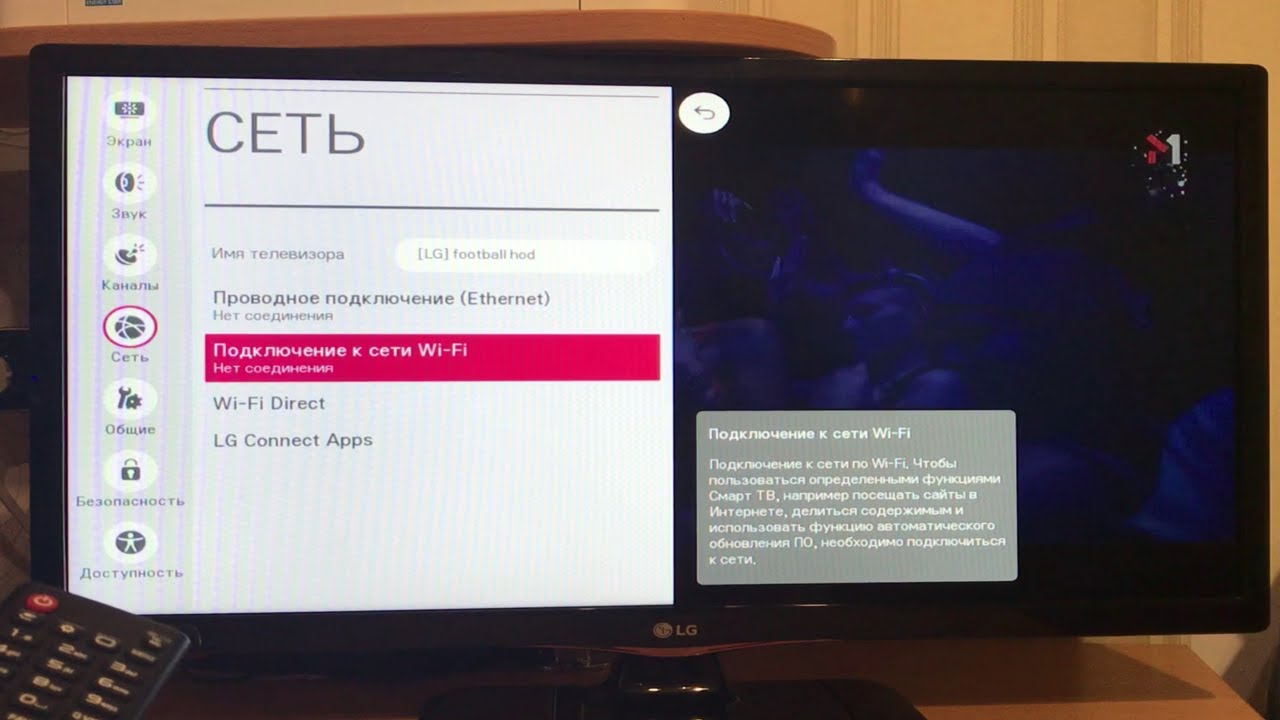 Включение автоматического обновления приложений и прошивки на LG Smart TV .
Включение автоматического обновления приложений и прошивки на LG Smart TV .Новые модели смарт-телевизоров LG предназначены для автоматического обновления как прошивки, так и приложений. Вы можете включить его, поэтому вам не придется вручную проверять наличие доступных обновлений и выполнять установку.
Предоставлено: LG DIY Service / Windows Dispatch- Чтобы включить автоматическое обновление, перейдите в «Настройки».
- Щелкните «Все настройки» и перейдите на вкладку «Общие».
- Щелкните Об этом телевизоре.
- Найдите «Разрешить автоматическое обновление» и отметьте его включением.
Вот и все! Благодаря новым обновлениям вы можете наслаждаться более совершенными и эффективными приложениями на вашем LG Smart TV. Статья вам помогла? Дайте нам знать в комментариях ниже.
Как обновить LG Smart TV (прошивка webOS)
На смену традиционному телевидению пришли смарт-телевизоры. Как следует из названия, он обладает интеллектуальными функциями и обеспечивает на лучшее качество изображения . LG — один из популярных производителей смарт-телевизоров, который стремится предоставить своим пользователям непревзойденный опыт потоковой передачи. Это один из самых продаваемых в мире смарт-телевизоров OLED . Смарт-телевизоры последних моделей не только изящны и стильны, но также обеспечивают непревзойденную детализацию, цвет и контраст. Как и любой другой смарт-телевизор, LG постоянно обновляет программное обеспечение или прошивку. Обновление прошивки телевизора до последней версии важно по разным причинам. Обновление прошивки предоставит пользователям расширенные функции, исправит ошибки и поддержит дополнительные приложения.При всех этих преимуществах вы должны вкратце знать, как обновить LG Smart TV.
LG — один из популярных производителей смарт-телевизоров, который стремится предоставить своим пользователям непревзойденный опыт потоковой передачи. Это один из самых продаваемых в мире смарт-телевизоров OLED . Смарт-телевизоры последних моделей не только изящны и стильны, но также обеспечивают непревзойденную детализацию, цвет и контраст. Как и любой другой смарт-телевизор, LG постоянно обновляет программное обеспечение или прошивку. Обновление прошивки телевизора до последней версии важно по разным причинам. Обновление прошивки предоставит пользователям расширенные функции, исправит ошибки и поддержит дополнительные приложения.При всех этих преимуществах вы должны вкратце знать, как обновить LG Smart TV.
Примечание. После обновления телевизора вам необходимо обновить приложения на LG Smart TV, чтобы пользоваться дополнительными функциями.
Как обновить LG Smart TV?
LG Smart TV можно обновить двумя разными способами, и в этом разделе кратко описаны этапы обновления для обоих из них.
Как обновить LG Smart TV через Интернет?
Чтобы обновить LG Smart TV через Интернет, убедитесь, что ваш телевизор подключен к Интернету.Кроме того, вы можете обновить его с помощью WebOS или Netcast.
Использование webOS
Примечание. Приведенная ниже процедура позволит вам обновить модели телевизоров LG с 2014 по 2016 год.
(1) Нажмите Home или умную кнопку на пульте дистанционного управления LG TV, чтобы открыть программу запуска.
(2) Перейдите в верхний правый угол, чтобы выбрать Настройки .
Выбор настроек(3) Выберите Все настройки вариант в правом нижнем углу.
(4) Выберите меню Общие на левой панели, чтобы выбрать Об этом телевизоре .
Выделите Об этом телевизоре (5) Нажмите Разрешить автоматические обновления и выберите Проверить наличие обновлений .
(6) Следуйте инструкциям на экране, когда доступно обновление.
(7) Обновление может занять некоторое время. Так что не выключайте питание.
Использование Netcast
Примечание: Этот метод обновления доступен на моделях LG Smart TV с 2012 по 2015 годы.
(1) Нажмите кнопку Home или Smart на пульте дистанционного управления.
(2) Щелкните меню Настройки .
(3) Выберите вкладку Другие , чтобы выбрать Обновление программного обеспечения .
Выберите «Обновление программного обеспечения»(4) Включите «Обновление программного обеспечения » и затем нажмите «» и нажмите кнопку «Проверить обновление версии ».
(5) Следуйте инструкциям на экране, чтобы обновить LG Smart TV.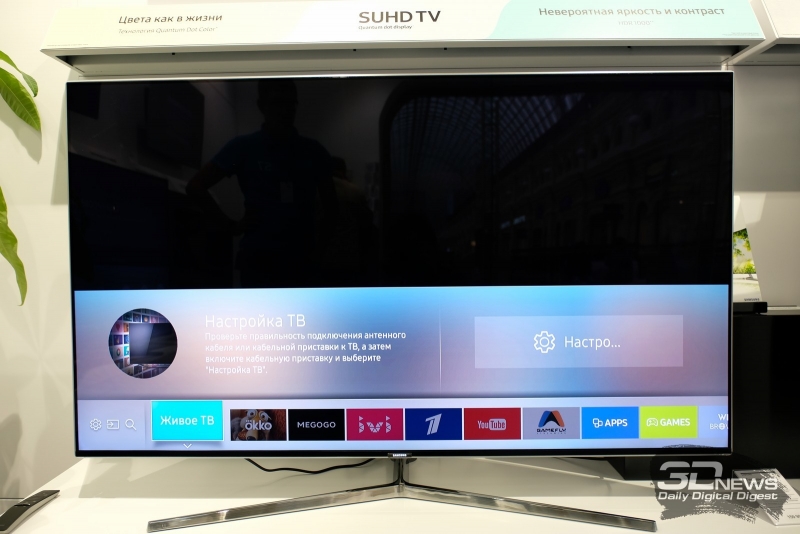
Как обновить LG Smart TV с помощью USB-накопителя?
Мы рекомендуем обновлять LG Smart TV с помощью USB-накопителя только в том случае, если описанный выше метод не работает.
Предварительные требования:
- USB-накопитель
- Портативный или настольный компьютер
(1) Откройте любой браузер на своем ПК.
(2) Посетите http://www.lg.com/us/support , используя адресную строку.
(3) Введите номер модели в поле поиска, чтобы выбрать его из раскрывающегося списка.
Введите номер модели(4) Нажмите Программное обеспечение на следующей странице.
Выберите программное обеспечение(5) Щелкните последнюю версию программного обеспечения , чтобы загрузить ее на свой компьютер.
(6) Перейдите в раздел Загрузки на рабочем столе, чтобы распаковать zip-файл.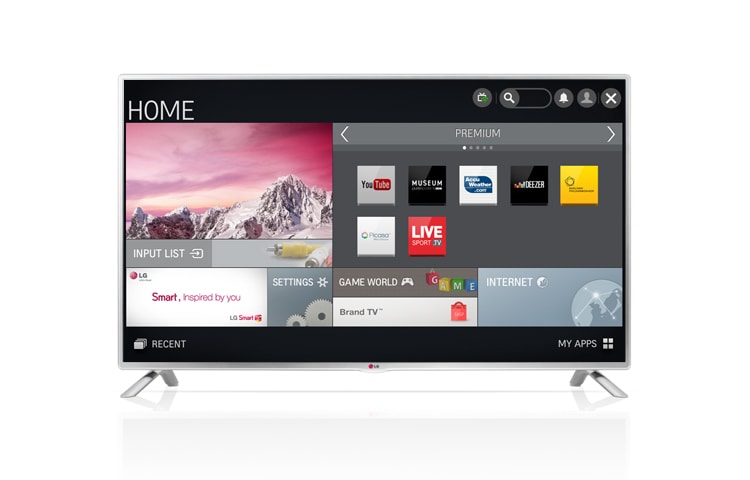
(7) Подключите USB-накопитель к USB-разъему вашего компьютера.
(8) Переместите прошивку на USB-накопитель .
(9) Включите телевизор, подключите диск к USB-порту телевизора.
(10) Следуйте инструкциям на экране в зависимости от модели телевизора, чтобы начать обновление LG Smart TV.
(11) Подождите, пока телевизор не перезагрузится автоматически. После этого извлеките USB-накопитель из телевизора.
Наше мнение
Хотя есть два метода обновления прошивки телевизора LG, лучше использовать Интернет. Потому что это экономит ваше время и силы по сравнению с USB-накопителем. Убедитесь, что вы включили автоматическое обновление, чтобы LG Smart TV автоматически обновлялся при появлении нового обновления.
Насколько полезна для вас эта статья? Давайте послушаем это из ваших комментариев ниже. Чтобы получать больше полезных обновлений статей, следите за нашими страницами в Facebook и Twitter.
Как обновить прошивку LG webOS — Центр поддержки Signagelive
С помощью Signagelive для LG webOS можно в любое время проверить свою версию и обновить прошивку. В следующем руководстве мы покажем вам, как проверить текущую версию прошивки, а затем выполнить обновление прошивки.
Обратите внимание: Автоматические обновления прошивки не поддерживаются для дисплеев LG, и их нужно будет установить вручную с помощью USB-накопителя.
Как узнать версию прошивки?Можно проверить микропрограмму вывески вашей панели LG webOS из информационного приложения, выполнив следующие действия:
- Нажмите Home на пульте дистанционного управления.
- Теперь нужно выбрать Информационное приложение
В информационном приложении перечислены версии прошивки:
- Версия программного обеспечения: Версия прошивки SoC
- Версия микропрограммы: Версия микропрограммы Micom
Теперь вы можете ссылаться на обе эти версии, чтобы понять, какая версия прошивки установлена на панели LG webOS.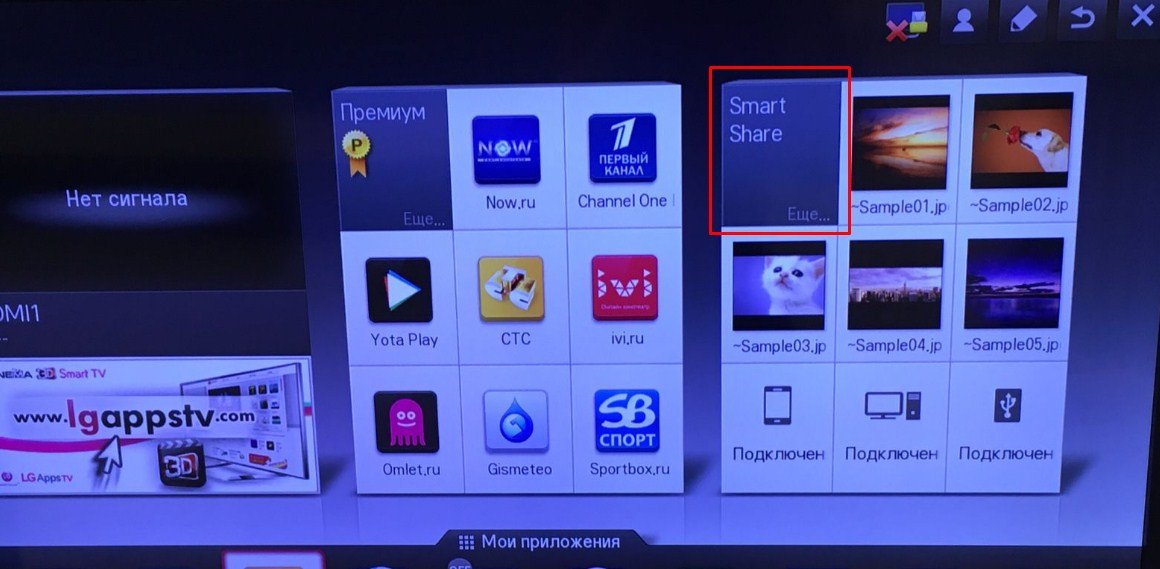
Сначала вам необходимо загрузить правильный файл обновления микропрограммы для вашего дисплея через LG, а затем необходимо будет выполнить следующие шаги:
- Для начала найдите свою модель в этой таблице и загрузите соответствующую прошивку.
- После загрузки соответствующей прошивки скопируйте или переместите загруженный файл образа прошивки в соответствующий путь.
- Если ваша текущая версия прошивки SoC — ранее, чем v02.00.00 , затем сохраните файл изображения в каталоге / LG_DTV на USB-накопителе.
- Если ваша текущая версия прошивки SoC — v02.00.00 или более поздняя , сохраните файл образа в каталоге / LG_MONITOR на USB-накопителе.
- Пожалуйста, вставьте USB-накопитель с загруженной версией прошивки в проигрыватель LG webOS, и приложение обновления программного обеспечения запустится автоматически.

- Если приложение обновления программного обеспечения не запускается автоматически, следуйте этим инструкциям, чтобы запустить утилиту обновления вручную: в меню настроек TV (меню Advanced на панелях старше WebOS 3.0)> перейдите к Общие > Нажмите кнопку 7 на пульте семь раз
- После появления окна «Обновление» нажмите кнопку «Обновить», а затем, когда обновление будет завершено, проигрыватель LG webOS автоматически перезагрузится.
- Если текущая версия прошивки SoC v02.00.37 или более ранняя, повторите шаги 3 и 4 после перезагрузки.
- Если у вас есть дисплей v02.00.37 или более ранней версии, , пожалуйста, не обновляйте одновременно микропрограмму SoC и микропрограмму Micom .Вместо этого выполните процесс обновления дважды. Один раз для Micom и один раз для прошивки. Ваши экраны Micom обновятся во второй раз.
Обратите внимание: Предоставленные микропрограммы являются последними версиями, которые мы протестировали и одобрили, и не обязательно являются последними версиями, доступными от производителя.
В рамках нового клиента LG webOS (версия 1.6 Build 240), выпущенного 3 мая 2016 г.), мы добавили возможность для пользователей отключать удаленное обновление прошивки в приложении Signagelive.Вы можете узнать больше о включении или отключении этого ниже.
Преимущество этого добавления состоит в том, что он позволяет вам контролировать, хотите ли вы автоматически загружать любую новую прошивку из Signagelive, когда мы протестировали новую прошивку для ваших панелей, и мы рады, что это не вызовет для вас проблем. .
Обратите внимание: Для использования этой функции вам потребуется версии 1.6 Build 240 или выше платформы LG webOS. Все обновления клиентов выполняются автоматически по мере их выпуска Signagelive, поэтому новые клиенты всегда будут доступны вам автоматически, если они не заблокированы вашей сетью по какой-либо причине.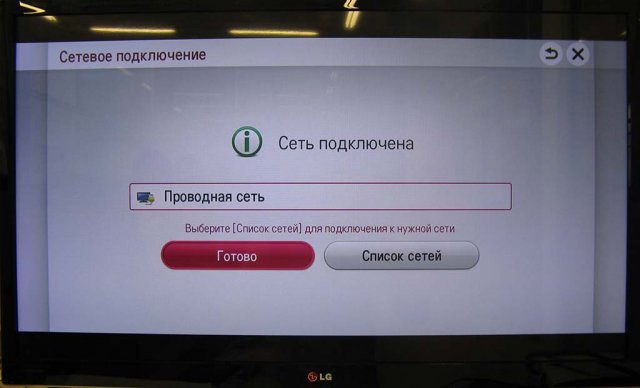
Чтобы отключить удаленное обновление прошивки на панели LG webOS, вам потребуется:
- Включите панель LG и позвольте приложению LG загрузиться.
- Теперь нажмите синюю кнопку на пульте дистанционного управления LG, и загрузится экран настроек Signagelive.
- На экране настроек есть несколько опций. Вам нужно будет установить флажок «Удаленные обновления прошивки».
- Если опция установлена, то удаленные обновления прошивки будут включены, если не отмечена, то она будет отключена для вас. Пожалуйста, установите это на своей панели в соответствии с вашими предпочтениями.
- Чтобы сохранить изменения, нажмите кнопку Сохранить , и вы вернетесь в приложение, воспроизводящее ваш контент.
Вы можете узнать больше, посетив наш сайт Signagelive для LG webOS или прочитав статьи в разделе справочного центра LG webOS.
Как обновить приложения на LG Smart TV
Smart TV изменили правила игры и теперь являются неотъемлемой частью многих наших гостиных. Они не только показывают телевидение в высоком разрешении или Ultra HD, но и могут получать доступ к Интернету, просматривать веб-страницы, использовать такие приложения, как Netflix и Hulu, а некоторые даже могут играть в игры. Умные телевизоры, как и большинство умных устройств, должны постоянно обновляться, о чем и идет речь в этом руководстве. Как обновить приложения на LG Smart TV.
Я также покажу вам, как обновить прошивку телевизора и настроить все на самоуправление, чтобы вам не приходилось делать это самостоятельно.
LG использует платформу WebOS, которая позволяет быстро разрабатывать приложения и поддерживать их в актуальном состоянии. Это надежная платформа, которая работает с несколькими типами телевизоров и совместима с огромным количеством приложений. Магазин приложений LG является свидетельством того, сколько разработчиков хотят работать с LG!
Чтобы обновить приложения на LG Smart TV, сначала необходимо проверить наличие новой прошивки, поскольку приложения могут работать некорректно, если они обновлены для новой прошивки, но у вас ее еще нет.
Обновление прошивки на LG Smart TV
Прошивка Smart TV выпускается периодически, чтобы добавлять новые функции, ужесточить существующий код, исправить ошибки или сделать его более стабильным или безопасным.Они выпускаются не так часто, как, например, прошивки телефонов, а по расписанию, известному только LG.
Подобно обновлению телефона, приложения могут потребовать обновления после обновления прошивки. Многое зависит от того, что изменилось в прошивке. Если это было серьезное изменение, вполне вероятно, что приложения LG нужно будет обновить, чтобы они оставались совместимыми. Поскольку приложения находятся внутри прошивки, логично обновить ее сначала, а приложения — после.
Чтобы обновить прошивку на LG Smart TV:
- Запишите номер модели вашего телевизора на этикетке на задней панели или в руководстве пользователя.
- Включите телевизор и используйте пульт дистанционного управления для доступа к Home.
- Перейдите в раздел «Настройка и поддержка».

- Совместите прошивку с моделью телевизора и выберите Загрузить и установить.
Если это не сработает, но доступна более новая версия микропрограммы, вы можете загрузить ее на свой компьютер и загрузить с USB-накопителя.
- Перейдите на сайт поддержки LG.
- Введите модель вашего телевизора в поле «Номер модели».
- Выберите версию прошивки, которую вы хотите загрузить, и выберите «Загрузить этот файл».
- Скопируйте этот файл на USB-накопитель без каких-либо изменений.
- Вставьте USB-накопитель в телевизор и позвольте ему обнаружить диск.
- Перейдите в раздел «Настройка и поддержка» с помощью пульта дистанционного управления.
- Выберите «Установить из файла» и наведите телевизор на USB-накопитель.
- Разрешите телевизору обновиться.
Считывание с USB-накопителя займет несколько минут, но на вашем телевизоре необходимо установить новую прошивку, несколько раз перезагрузиться и затем загрузить новую установку.
Обновление приложений на LG Smart TV
Теперь у вас установлена последняя версия микропрограммы, вы можете безопасно обновлять свои приложения.Для этого вам нужно будет загрузить LG Content Store. Если вы используете новый Smart TV, приложения должны обновляться автоматически, и вам не нужно ничего делать.
Если приложения не обновляются, откройте каждое из них, чтобы запросить проверку, и вы можете увидеть или не увидеть уведомление об обновлении.
Приложения LG для смарт-ТВ обычно заботятся о себе сами. Они обновляются сами и автоматически обнаруживают изменение прошивки после обновления самого телевизора. Это очень простая система, требующая минимального управления.Бывают случаи, когда приложение не обновляется, но все, что вам нужно сделать, это удалить его и переустановить снова.
Настройка автоматических обновлений на LG Smart TV
На смарт-телевизоре LG моего родителя, который я использую для этого урока, уже были включены автоматические обновления, но я знаю, что это не всегда так.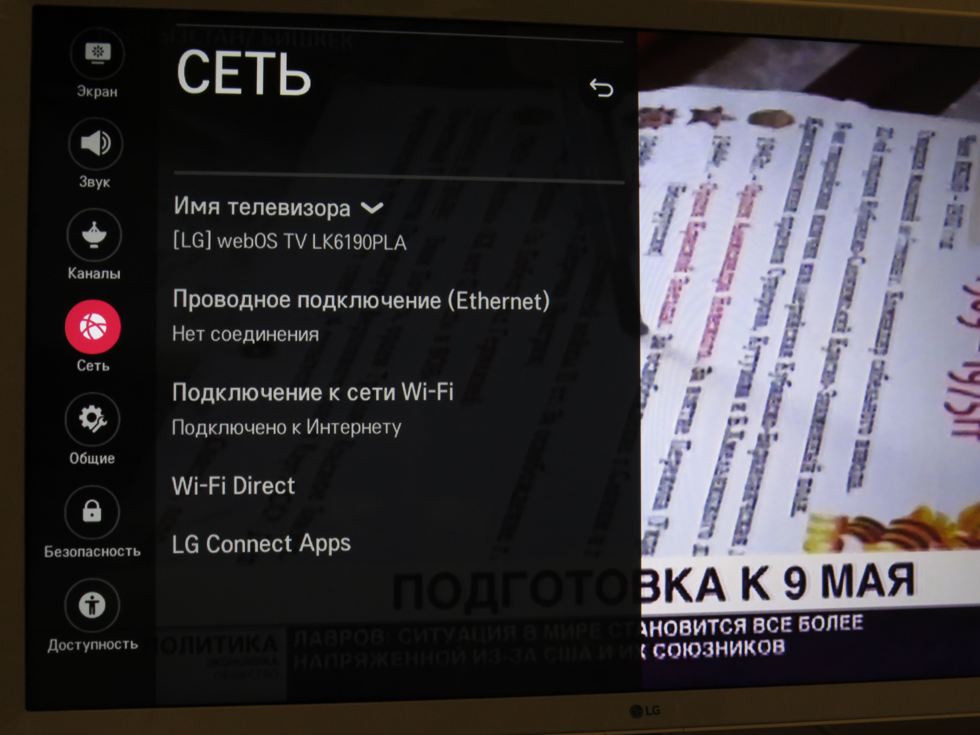 Если вам нужно настроить его так, чтобы он заботился о себе, а это необходимо, вот как это сделать.
Если вам нужно настроить его так, чтобы он заботился о себе, а это необходимо, вот как это сделать.
- Включите телевизор и выберите «Домой» на пульте дистанционного управления.
- Выберите «Настройки» и «Все настройки».
- Выберите «Общие» и «Об этом телевизоре».
- Установите флажок «Разрешить автоматическое обновление».
- Вы можете проверять наличие обновлений, пока находитесь там, если вы не обновили все с помощью этого руководства.
После того, как вы настроите автоматическое обновление, телевизор будет управлять самим собой. Каждый раз, когда вы включаете его и у него есть беспроводное соединение, он будет проверять наличие обновлений прошивки и приложений. Теперь вам не нужно ничего делать, чтобы поддерживать его в актуальном состоянии!
Как сделать — Обновите прошивку LG WebOS (WebOS2, 3 и 3.2) — Справочный центр Vibe.fyi
Установите последние обновления прошивки, чтобы оптимизировать дисплей LG Digital Signage и свести к минимуму любые нарушения цифровой связи.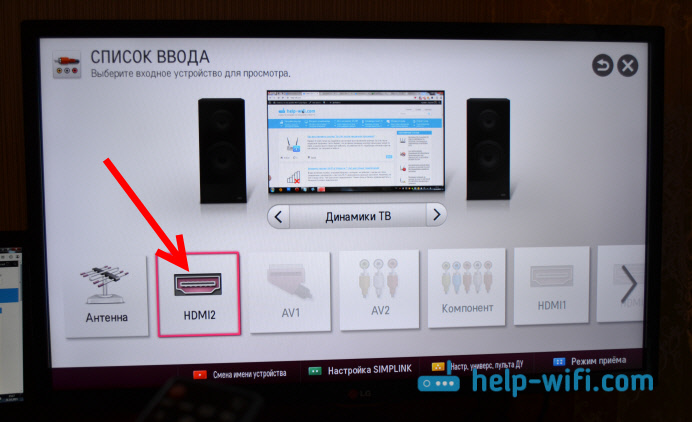
Обновить прошивку можно двумя способами:
- Вручную (USB)
Примечание. Вам необходимо загрузить и скопировать обновление микропрограммы на флэш-накопитель USB (с минимум 1 ГБ свободного места).- Перед тем, как выехать на место:
- Подтвердите номер вашей модели LG:
- Попросите кого-нибудь на месте:
- Посмотрите наклейку на задней панели дисплея LG
OR, - Найдите информацию на экране с помощью пульта дистанционного управления.
- Нажмите кнопку «Домой» на пульте дистанционного управления
- Если информации нет в списке, выберите Информация и нажмите OK
- Посмотрите наклейку на задней панели дисплея LG
- ИЛИ — обратитесь к поставщику оборудования
- Попросите кого-нибудь на месте:
- Создайте новую папку на USB-накопителе:
- Подключите флэш-накопитель USB к USB-порту компьютера и создайте на нем новую папку с именем LG_MONITOR.
- Подключите флэш-накопитель USB к USB-порту компьютера и создайте на нем новую папку с именем LG_MONITOR.
- Загрузите файл .
 epk с прошивкой на USB-накопитель:
epk с прошивкой на USB-накопитель:- Найдите свою модель ниже и щелкните ссылку, чтобы загрузить и сохранить последний файл образа микропрограммы ( .epk ) в папке LG_Monitor на флэш-накопителе.
ПРИМЕЧАНИЕ. Эти файлы имеют размер прибл. Размер 500 МБ
WebOS v3.2 / WebOS 3+ (серия SM5KD | UH5D)
Версия микропрограммы: 04.03.10 (выпущена 7 сентября 2018 г.)
WebOS v3.0 (серия SM5KC | UH5C )
Версия прошивки: 04.73.60 (выпущена 6 марта 2018 г.)WebOS v2.0 (серия SM5KB)
ПРИМЕЧАНИЕ. Если номер вашей модели не указан выше, свяжитесь с наша служба поддержки.
Версия микропрограммы: 03.80.90 (выпущена 4 января 2018 г.)
- Найдите свою модель ниже и щелкните ссылку, чтобы загрузить и сохранить последний файл образа микропрограммы ( .epk ) в папке LG_Monitor на флэш-накопителе.
- Когда загрузка будет завершена, извлеките USB-накопитель.
- Подтвердите номер вашей модели LG:
- Когда вы на месте:
- Вставьте флэш-накопитель USB с файлом прошивки в порт USB на цифровом дисплее LG.

- Когда запускается меню Обновление программного обеспечения (см. Ниже), используйте пульт дистанционного управления для выбора ОБНОВЛЕНИЕ
Примечание: если версия микропрограммы на USB-накопителе ниже, чем версия текущей микропрограммы, установленной на телевизоре, пожалуйста обратитесь к этой технической статье, чтобы выполнить более раннюю версию микропрограммы. - Когда обновление будет завершено , телевизор выключится и снова включится.
- Когда перезагрузка завершится, извлеките USB-накопитель.
- Вставьте флэш-накопитель USB с файлом прошивки в порт USB на цифровом дисплее LG.
- Перед тем, как выехать на место:
OR,
- Удаленно
Если на вашем экране запущено приложение Digital Signage v2.4.3 (WebOS) или выше, войдите в консоль администратора и обновите webOS удаленно на вкладке «Устройства».
NB: экраны WebOS4 с микропрограммой 00.00.00 не могут быть обновлены удаленно.
Я не могу найти приложение Stan на своем телевизоре LG — стандартная поддержка
Если ваш LG Smart TV совместим со Stan, но вы не видите приложение Stan на главном экране, вам может потребоваться загрузить и установить его из LG Content Store / LG Smart World , или вам может потребоваться обновить прошивка на вашем устройстве.
Также необходимо, чтобы регион вашего телевизора был настроен на Австралию, чтобы получить доступ к приложению Stan, поэтому, если вы приобрели устройство за границей, вам нужно будет вручную установить регион вашего телевизора на Австралию.См. Инструкции ниже.
Совместимо ли мое устройство? + —
Вы можете обратиться к нашему списку совместимых LG Smart TV, чтобы убедиться, что ваше устройство поддерживается. Эта страница также содержит руководство по настройке Stan на вашем телевизоре. Пожалуйста, следуйте инструкциям на этой странице, чтобы начать.
Установите для телевизора регион Австралии + —
2014-2018 моделей WebOS + —
- Нажмите кнопку Settings на пульте дистанционного управления и выберите Advanced .
Выберите Общие> Местоположение
Убедитесь, что для параметра Broadcast Country Setting и LG Services Country установлено значение Australia .
 В противном случае выберите Австралию для каждой настройки.
В противном случае выберите Австралию для каждой настройки.
2013-2014 Модели NetCast + —
Нажмите кнопку Settings на пульте дистанционного управления и выберите Option .
Убедитесь, что для Country и Service Country Setting установлено значение Australia .В противном случае выберите Австралию для каждой настройки.
Обновление прошивки устройства + —
2014-2018 моделей WebOS + —
- Нажмите кнопку Settings на пульте дистанционного управления и выберите Advanced .
Выберите Общие> Об этом телевизоре
Выберите Проверить наличие обновлений , и если для вашего устройства доступно обновление прошивки, вы должны увидеть «Доступно важное обновление программного обеспечения» в разделе «Версия программного обеспечения».
 Выберите Загрузить и установить , чтобы начать процесс обновления.
Выберите Загрузить и установить , чтобы начать процесс обновления.После завершения обновления вы должны увидеть подтверждающее сообщение об успешной установке обновления. Вам потребуется выключить и снова включить ваше устройство.
Примечание: Отметьте галочкой «Разрешить автоматические обновления» , чтобы на вашем устройстве всегда была установлена последняя версия микропрограммы.
2013-2014 Модели NetCast + —
- Нажмите кнопку Settings на пульте дистанционного управления.
Выберите Support> Обновление программного обеспечения
Выберите Проверьте версию обновления и, если для вашего устройства доступно обновление прошивки, следуйте инструкциям на экране, чтобы загрузить и установить его.
Примечание: Пожалуйста, отметьте «Режим автоматического обновления» , чтобы гарантировать, что ваше устройство всегда работает с последней версией прошивки.



 Найти данную информацию можно на обратной стороне телевизора или в руководстве пользователя, которое поставляется в коробке вместе с самим продуктом. Этот пункт нужно выполнить очень аккуратно и внимательно, не перепутав цифры и буквы модели. Иначе вы загрузите ПО для другого ТВ, которое может повредить ваш.
Найти данную информацию можно на обратной стороне телевизора или в руководстве пользователя, которое поставляется в коробке вместе с самим продуктом. Этот пункт нужно выполнить очень аккуратно и внимательно, не перепутав цифры и буквы модели. Иначе вы загрузите ПО для другого ТВ, которое может повредить ваш.
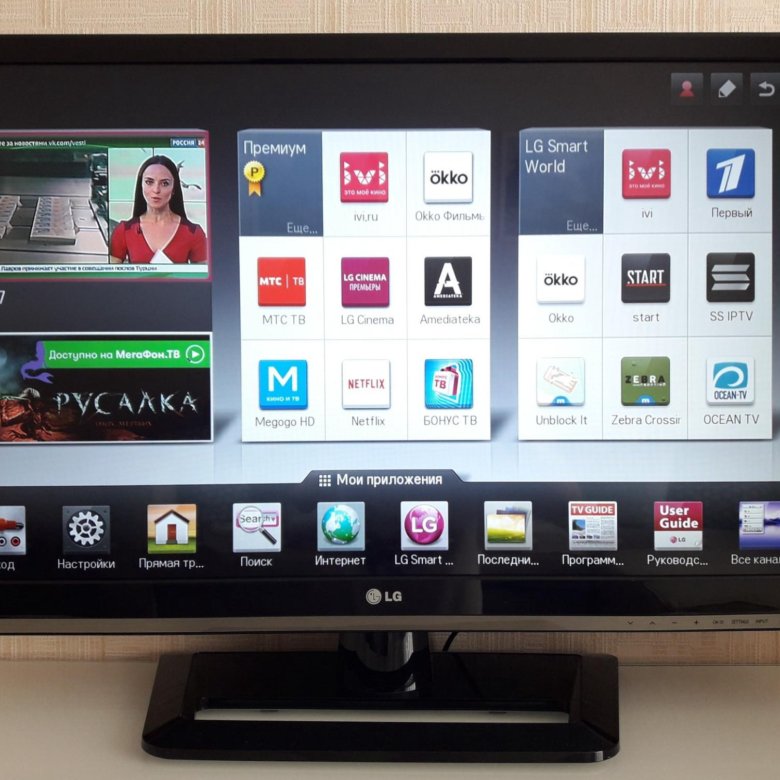



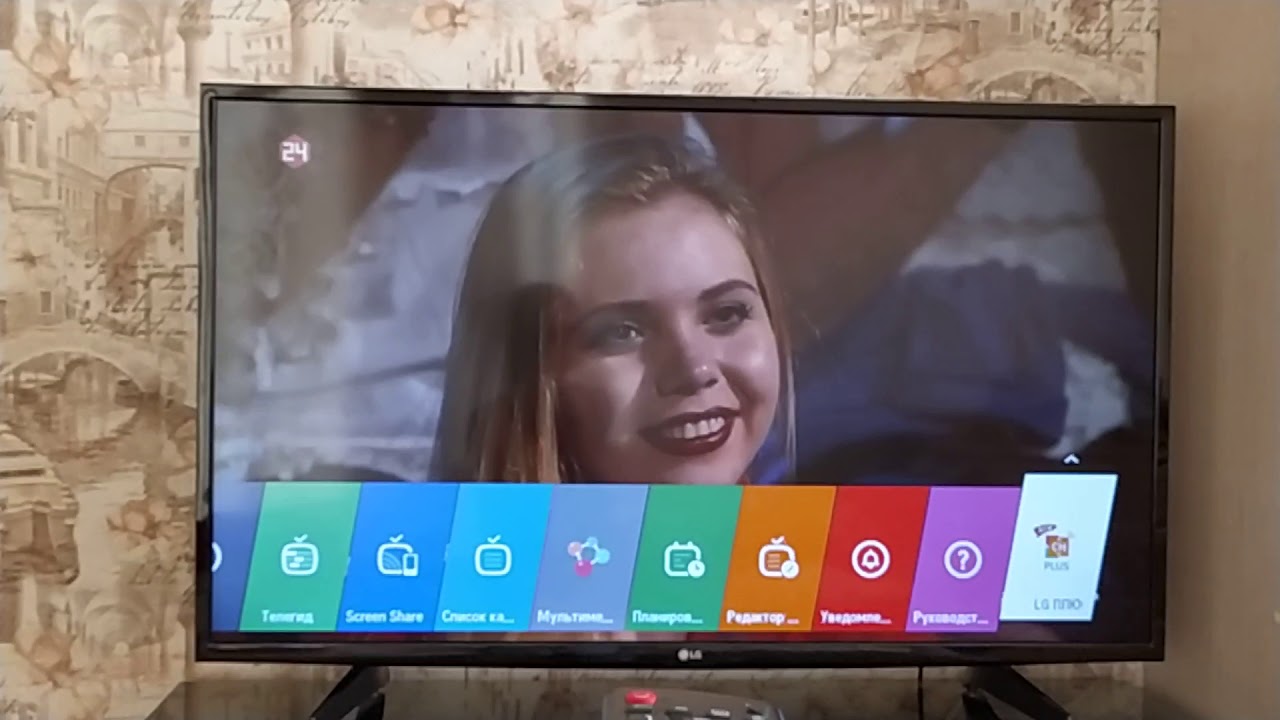


 05, т.е. если вы имеете телевизор LG Smart TV линейки 2011 года то вам очень важно иметь последнюю версию прошивки. Вставьте USB Flash в порт, помеченный как “AppTest” (для телевизоров с несколькими USB портами). Затем перейдите в “My Apps”, у вас должна появиться стрелочка “вправо”. По клику на неё вы перейдете к приложениям на “USB Flash”. Имейте ввиду что во время первого подключении “USB Flash” телевизор подвисает на несколько минут, в это время он “ломится” на сервер LG и проверяет приложение с USB Flash. Если вы увидите ошибку (-5), то попробуйте отключить “USB Flash” на несколько минут и подключить её снова.
05, т.е. если вы имеете телевизор LG Smart TV линейки 2011 года то вам очень важно иметь последнюю версию прошивки. Вставьте USB Flash в порт, помеченный как “AppTest” (для телевизоров с несколькими USB портами). Затем перейдите в “My Apps”, у вас должна появиться стрелочка “вправо”. По клику на неё вы перейдете к приложениям на “USB Flash”. Имейте ввиду что во время первого подключении “USB Flash” телевизор подвисает на несколько минут, в это время он “ломится” на сервер LG и проверяет приложение с USB Flash. Если вы увидите ошибку (-5), то попробуйте отключить “USB Flash” на несколько минут и подключить её снова.



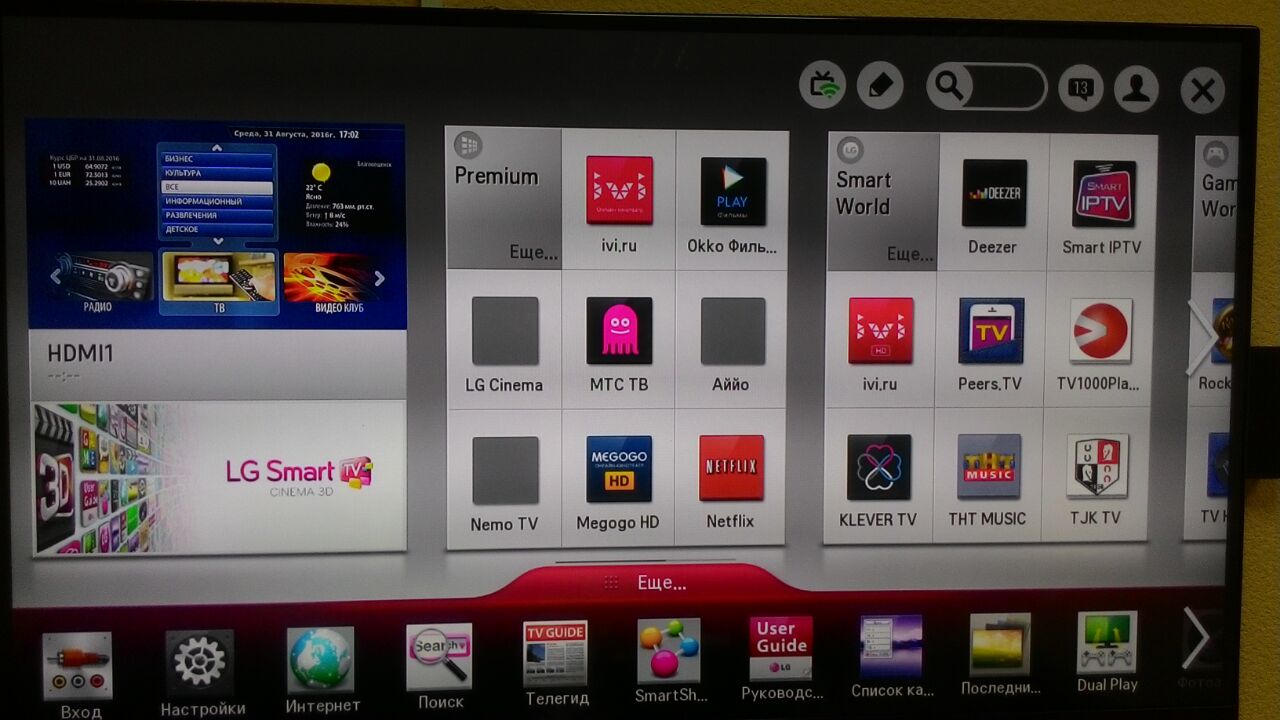 Найти данную информацию можно на обратной стороне телевизора или в руководстве пользователя, которое поставляется в коробке вместе с самим продуктом. Этот пункт нужно выполнить очень аккуратно и внимательно, не перепутав цифры и буквы модели. Иначе вы загрузите ПО для другого ТВ, которое может повредить ваш.
Найти данную информацию можно на обратной стороне телевизора или в руководстве пользователя, которое поставляется в коробке вместе с самим продуктом. Этот пункт нужно выполнить очень аккуратно и внимательно, не перепутав цифры и буквы модели. Иначе вы загрузите ПО для другого ТВ, которое может повредить ваш.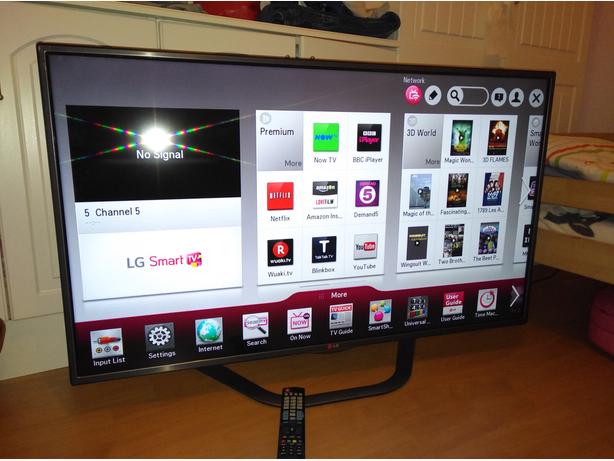 Нажимаем на ссылку необходимой прошивки и загружаем на компьютер. Убедитесь в том, что загружаемая версия прошивки выше, чем установленная. При необходимости согласитесь с условиями лицензионного соглашения и загрузите архив. Если версия вашего ПО ниже на два или более обновления, то установите каждое из них по очереди. Например, если для загрузки доступны 03.13.81 и 03.13.92, а у вас ниже чем обе эти прошивки (то есть, следующая для скачивания именно ваша версия), то ставите сначала 81, только потом 92.
Нажимаем на ссылку необходимой прошивки и загружаем на компьютер. Убедитесь в том, что загружаемая версия прошивки выше, чем установленная. При необходимости согласитесь с условиями лицензионного соглашения и загрузите архив. Если версия вашего ПО ниже на два или более обновления, то установите каждое из них по очереди. Например, если для загрузки доступны 03.13.81 и 03.13.92, а у вас ниже чем обе эти прошивки (то есть, следующая для скачивания именно ваша версия), то ставите сначала 81, только потом 92.
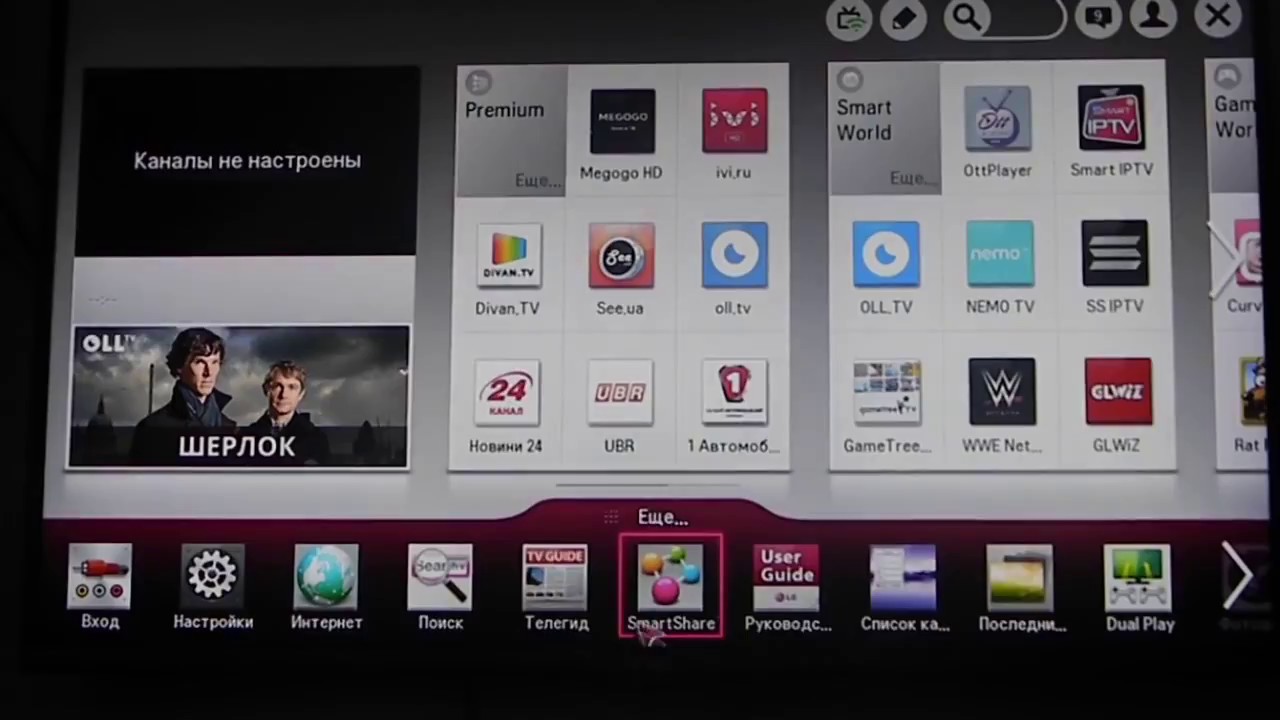

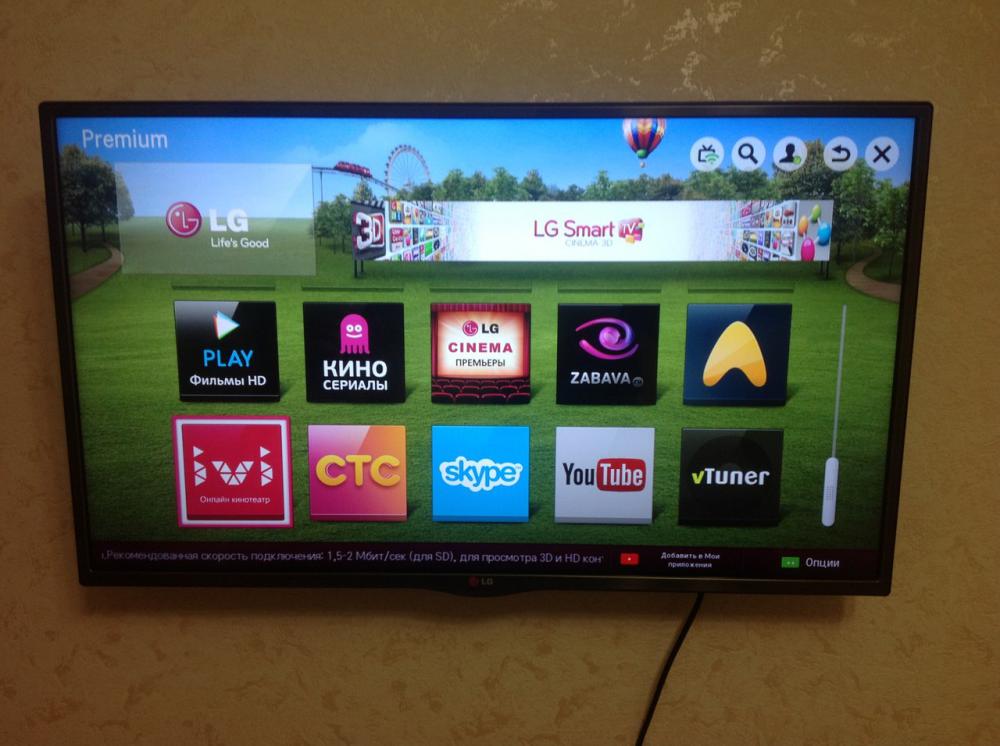
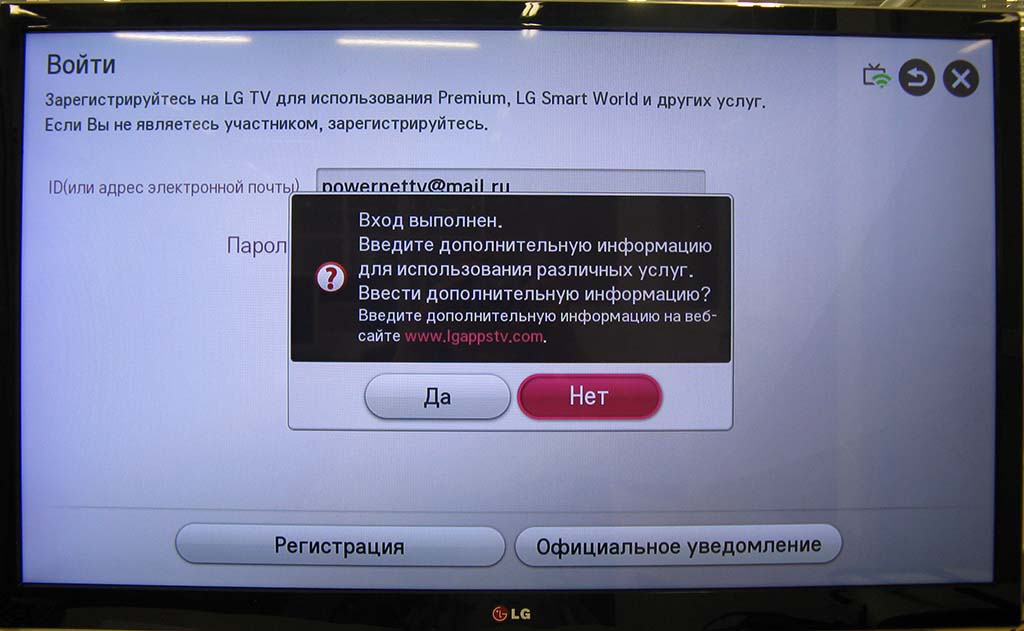 При необходимости введите пароль от домашней сети Wi-Fi.
При необходимости введите пароль от домашней сети Wi-Fi.

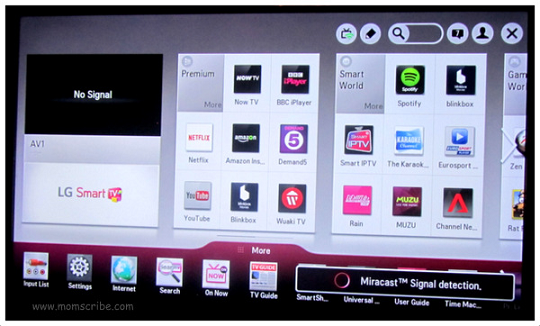 В строке «Модель/тип » вы прочитаете точное название марки вашего ТВ.
В строке «Модель/тип » вы прочитаете точное название марки вашего ТВ.



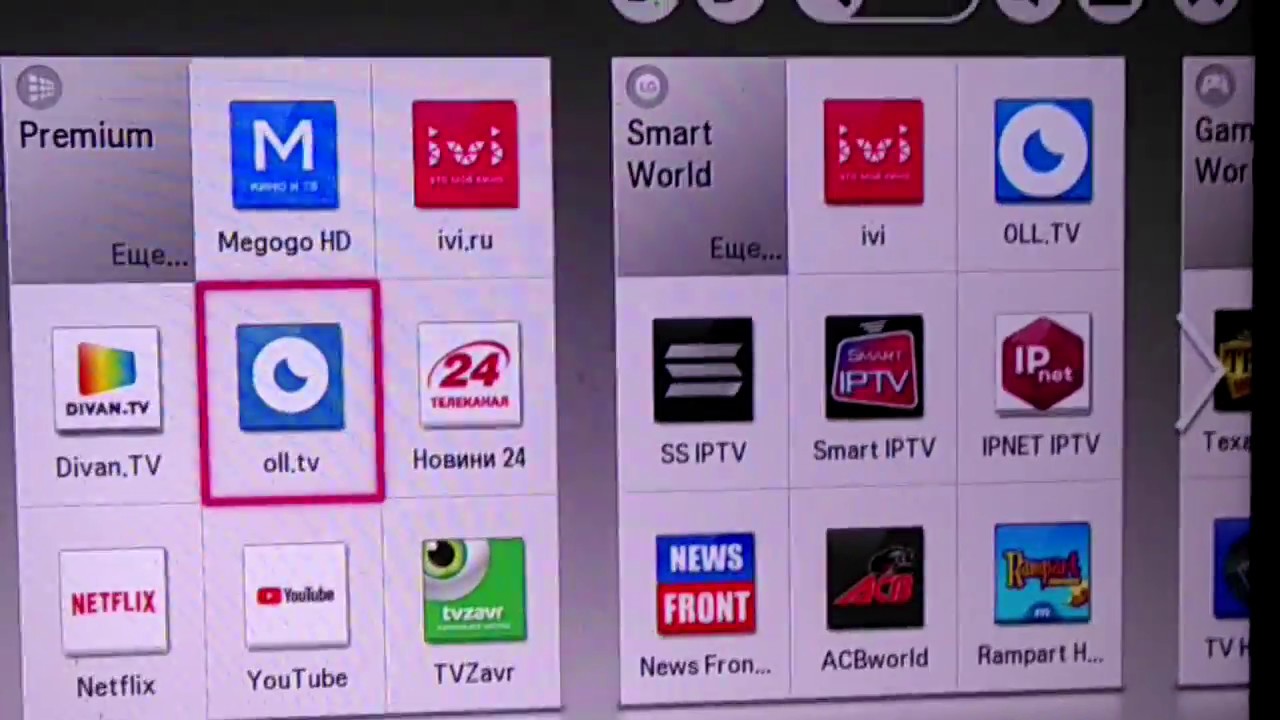




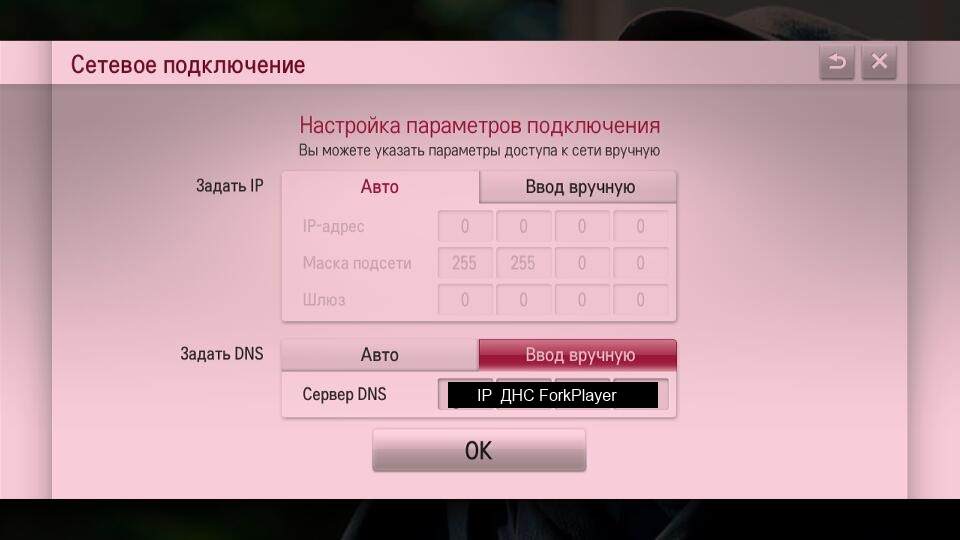
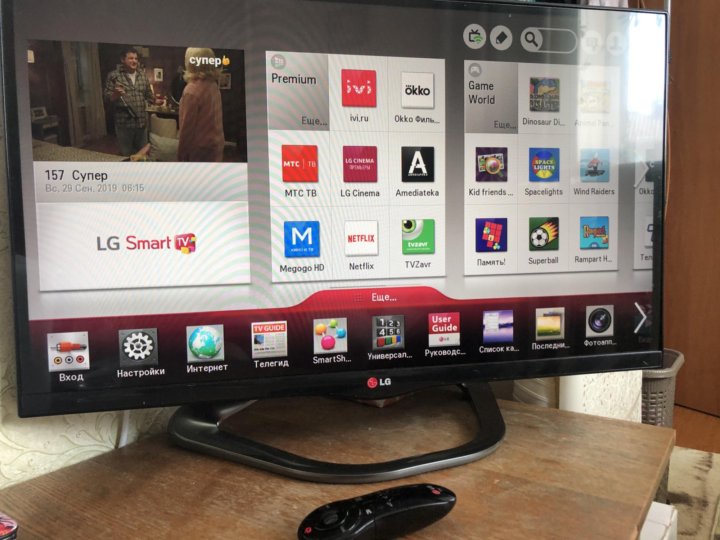 epk с прошивкой на USB-накопитель:
epk с прошивкой на USB-накопитель:
 В противном случае выберите Австралию для каждой настройки.
В противном случае выберите Австралию для каждой настройки. Выберите Загрузить и установить , чтобы начать процесс обновления.
Выберите Загрузить и установить , чтобы начать процесс обновления.